Canon IR1020J, IR1020, IR1024iF, IR1024i, IR1024f User Manual [de]
...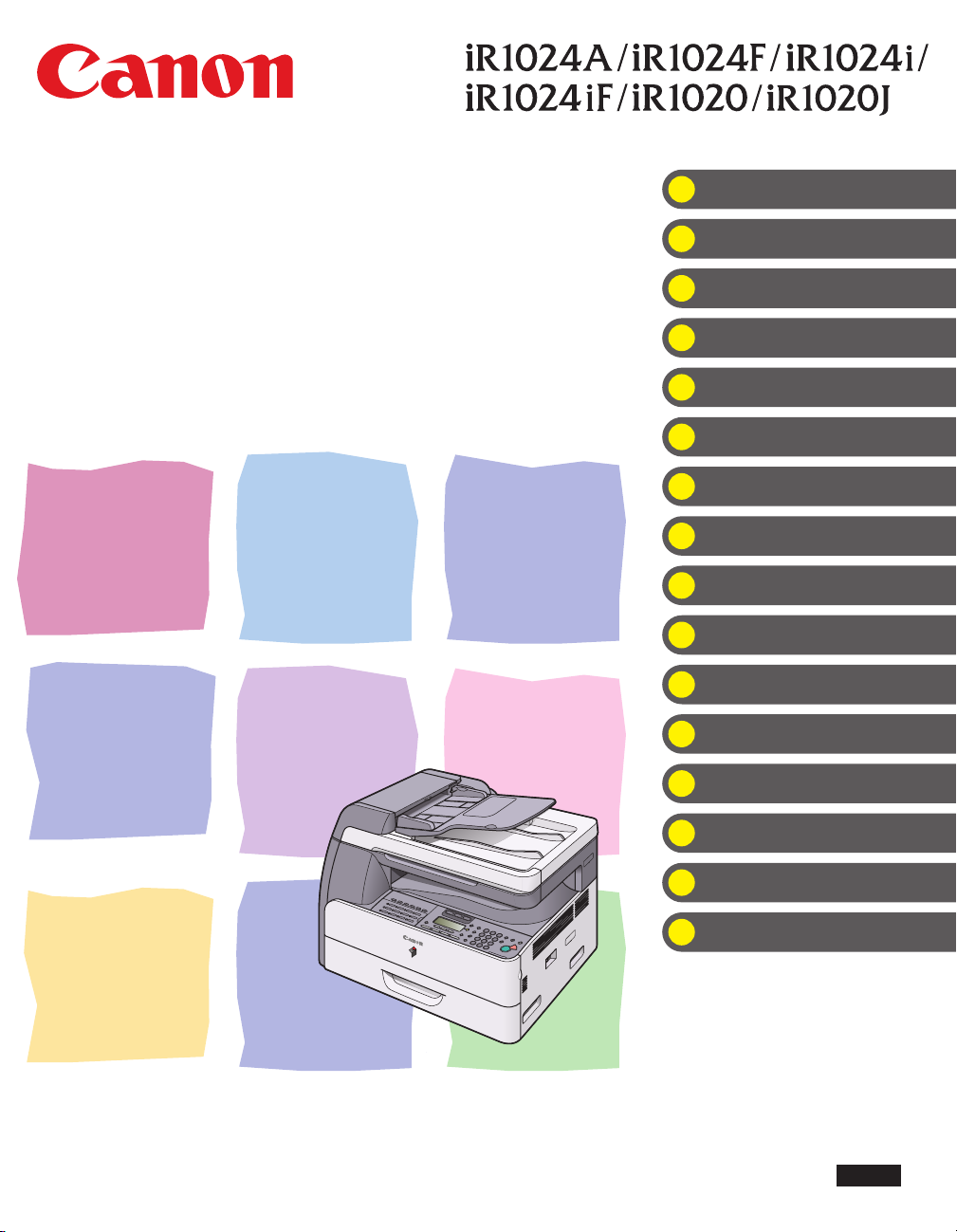
Funktionen des Geräts
Benutzerhandbuch
Vor Gebrauch des Geräts
Handhabung von Dokumenten
Druckmaterialien
Senden von Dokumenten
Empfangen von Fax/ I-FaxDokumenten
Kopieren
Drucken
Scannen
PC-Fax
Remote UI
Systemmanager-Einstellungen
Wartung
Störungsbeseitigung
Geräteeinstellungen
Anhang
Bitte lesen Sie dieses Handbuch, bevor Sie mit dem Produkt arbeiten.
Nachdem Sie die Anleitung gelesen haben, bewahren Sie sie zum Nachschlagen an einem sicheren Ort auf.
GER
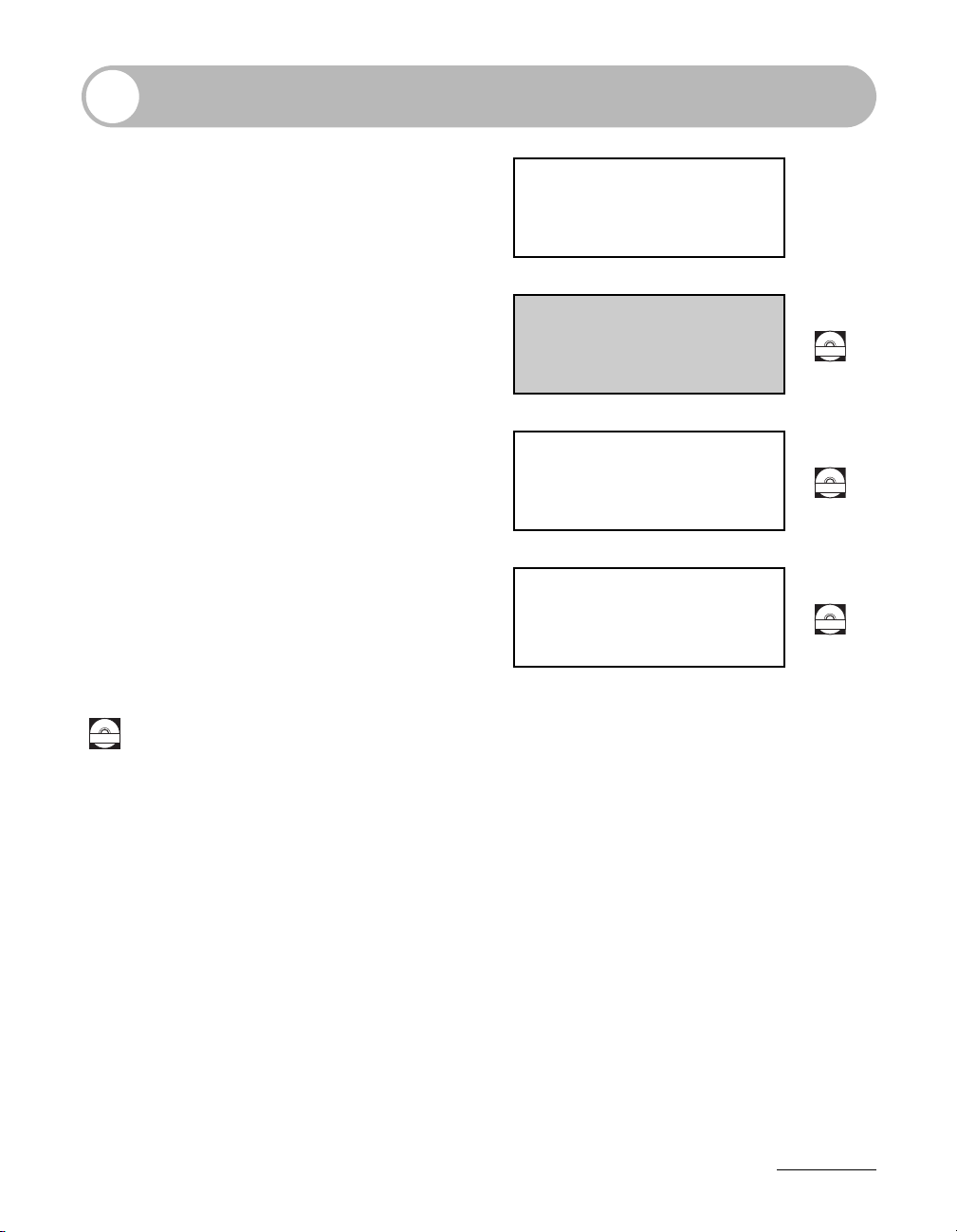
Handbücher für das Gerät
● Einrichtung des Geräts
● Installation der Software
● Grundlegende Funktionen
● Wartung
Kurzanleitung
● Grundlegende Funktionen
● Wartung
● Geräteeinstellungen
● Technische Daten
● Erweiterte Funktionen
● Netzwerk und Remote UI
● Systemmonitor
● Berichte und Listen
● Scanfunktionen
Benutzerhandbuch
(Dieses Dokument)
Referenzhandbuch
Scannertreiber-
Handbuch
(Dieses Handbuch ist für iR1020J nicht
verfügbar.)
Handbücher mit diesem Symbol finden Sie als PDF-Datei auf der mitgelieferten
CD-ROM
CD-Rom.
CD-ROM
CD-ROM
CD-ROM
● Zum Ansehen dieser PDF-Handbücher benötigen Sie Adobe Reader/Adobe Acrobat Reader. Wenn
Adobe Reader/Adobe Acrobat Reader nicht auf Ihrem System installiert ist, laden Sie die Software
bitte von der Website von Adobe Systems Incorporated herunter.
● Wir haben uns bemüht sicherzustellen, dass diese Anleitung fehlerfrei und vollständig ist. Da wir
unsere Produkte ständig verbessern, kann es jedoch sein, dass Angaben in diesem Handbuch nicht
dem allerneuesten Stand entsprechen. Wenn Sie genaue Spezifikationen benötigen, nehmen Sie
bitte Kontakt mit Canon auf.
● Das auf der Umschlagseite abgebildete Gerät kann sich geringfügig von Ihrem unterscheiden.
i
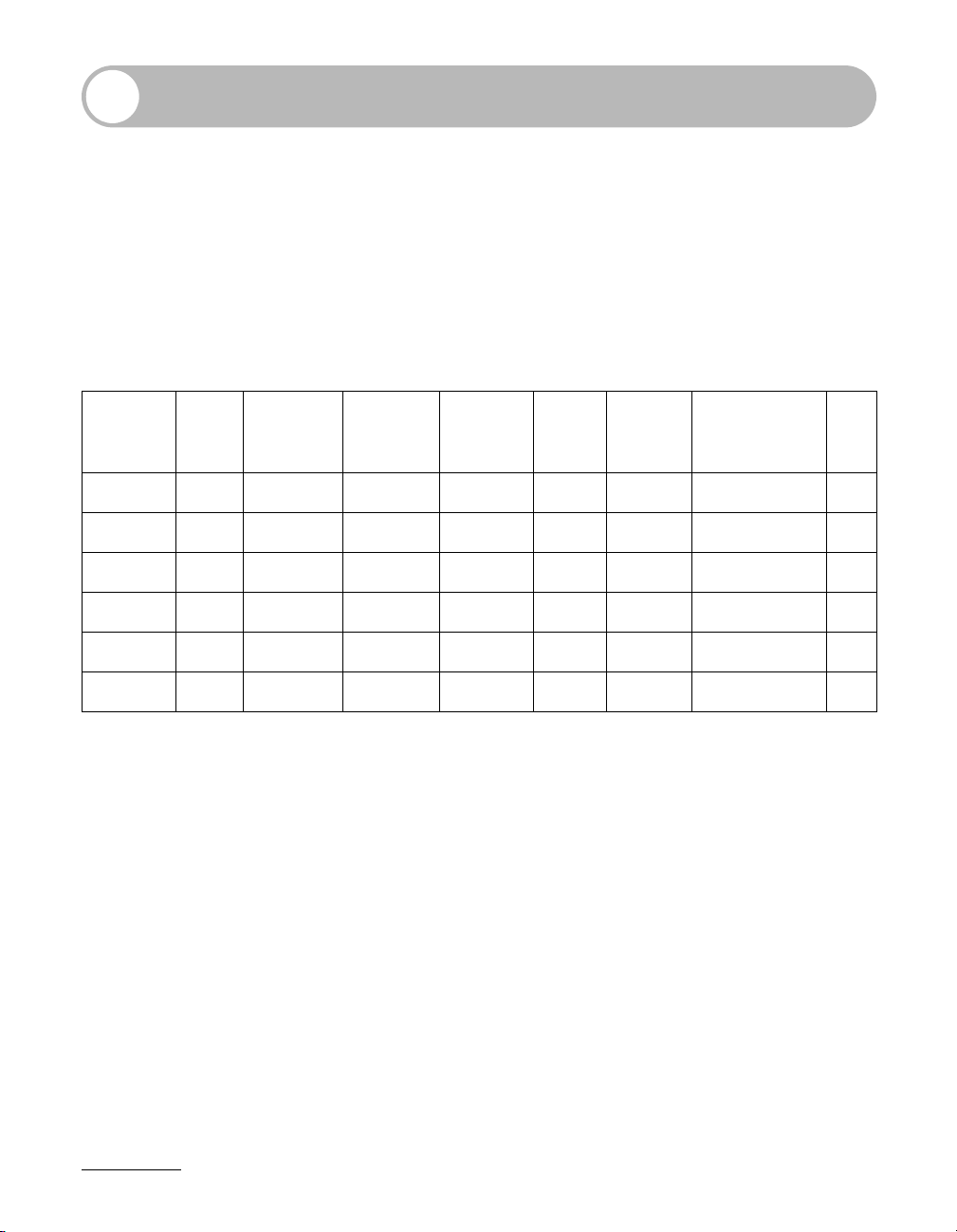
Verfügbare Funktionen
Die in diesem Handbuch beschriebenen Vorgänge beziehen sich auf das Modell
iR1024iF. Abhängig von der Systemkonfiguration und dem erworbenen Produkt
sind einige in den Handbüchern beschriebene Funktionen möglicherweise nicht
verfügbar. Die folgende Tabelle beschreibt die verfügbaren Funktionen auf einer
Produktbasis.
✔ : verfügbar
– : nicht verfügbar
opt. : optional
KOPIE
iR1024A ✔✔ opt. ✔ –– opt. ✔
iR1024F ✔✔ opt. ✔✔–opt.✔
iR1024i ✔✔ ✔ ✔ – ✔✔✔
iR1024iF ✔✔ ✔ ✔✔✔ ✔ ✔
iR1020 ✔✔ opt. ✔ –– opt. –
iR1020J ✔ ––––– ––
DRUCKEN
(UFRII LT)
DRUCKEN
(PCL)
SCANNEN
FAXEN
IFAX/
E-MAIL/
FTP/SMB
RUI
(Netzwerkkarte)
ADF
– Optionaler Kontrollzähler E1 und Kassetteneinheit N2 sind verfügbar.
– Das optionale Barcode Printing Kit ist für iR1024A/iR1024F/iR1024i/iR1024iF/
iR1020 verfügbar.
– Optionaler Hörer in Großbritannien nicht erhältlich.
ii
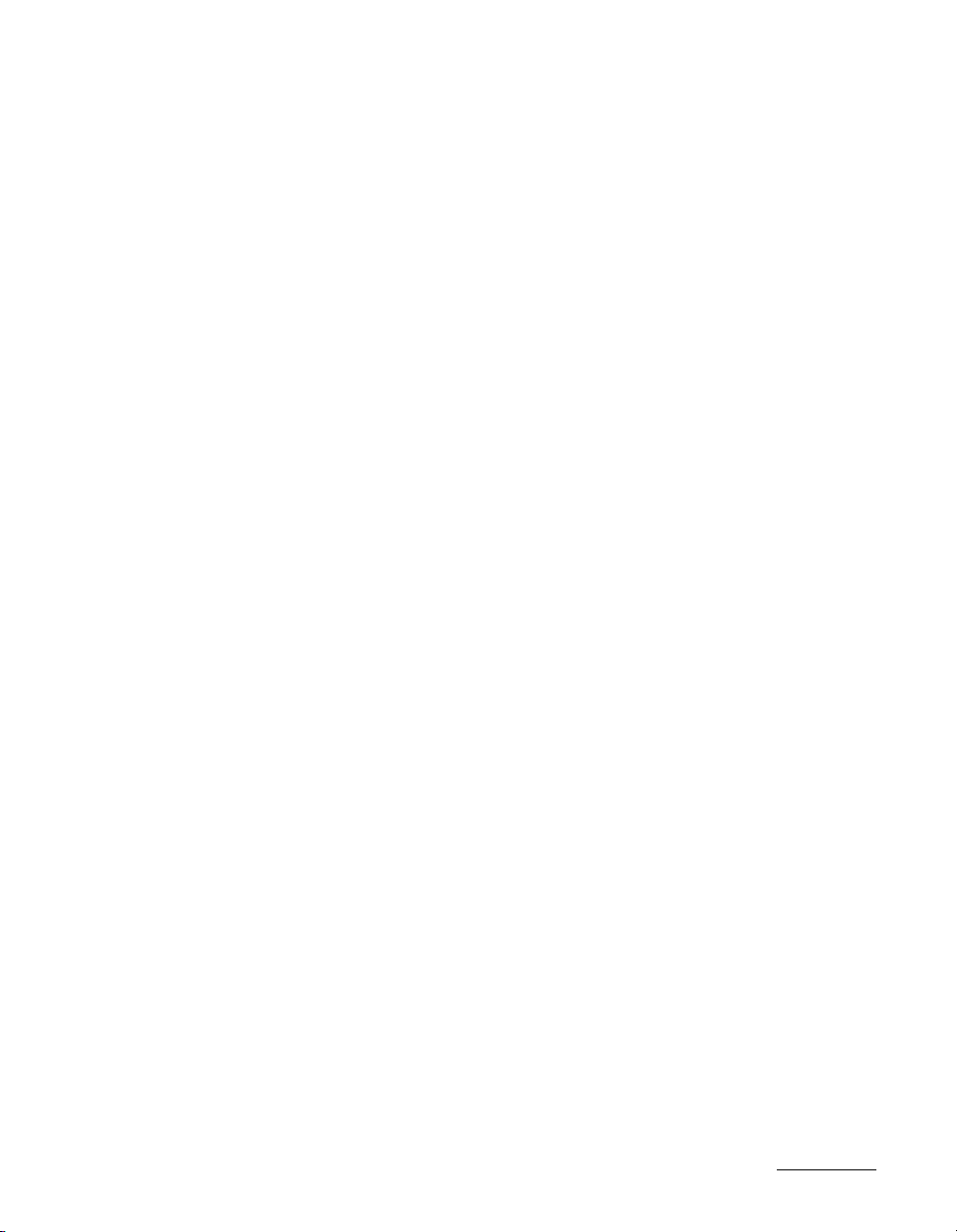
iii
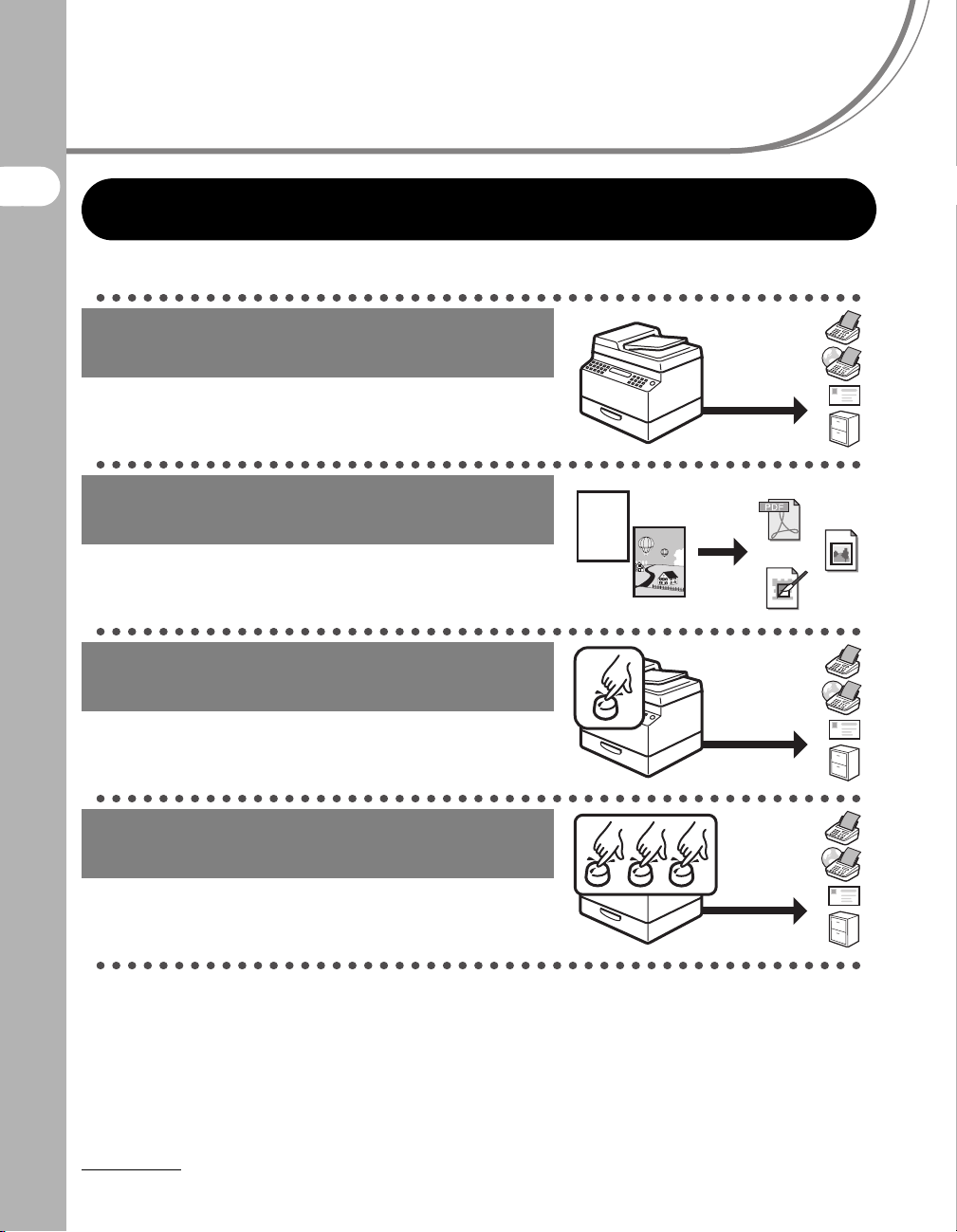
Funktionen des Geräts
Sendefunktionen
Verschiedene Sendeverfahren für
Funktionen des Geräts
Dokumente
Fax, E-Mail, I-Fax und Dateiserver
→ Kapitel 4
Dokumente in unterschiedlichen
Dateiformaten schicken
Sendeeinstellungen
→ S. 4-7
Empfängerwahl auf Tastendruck
Senden mit den Zielwahltasten
→ S. 4-15
Empfängerwahl über einen
dreistelligen Code
Senden mit Kurzwahlcodes
→ S. 4-17
ABC
ABC
ABC
ABC
PDF
TIFF
JPEG
iv
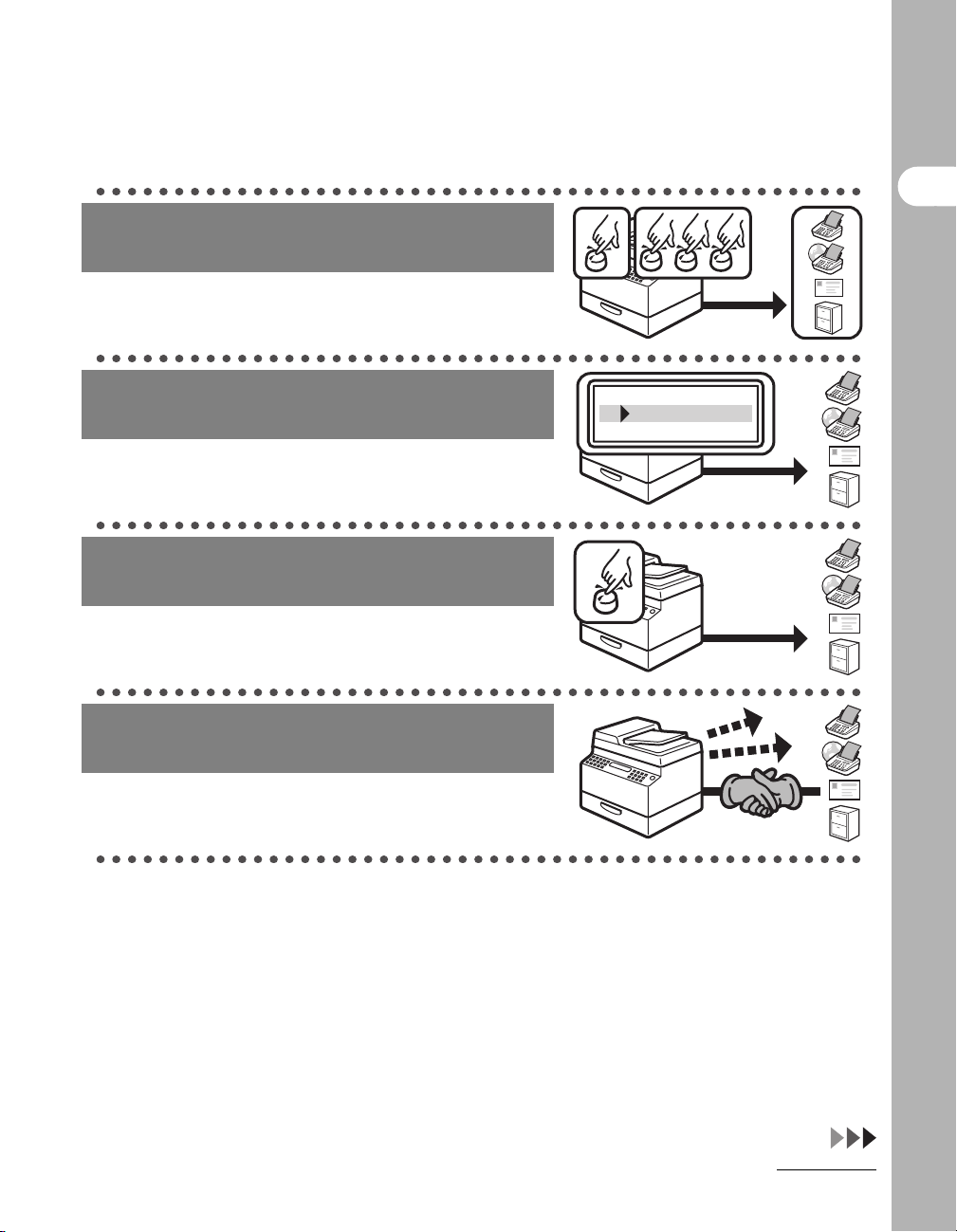
Angeben mehrerer Empfänger als
Gruppe
Senden an Gruppenadressen
→ S. 4-19
Funktionen des Geräts
Empfängersuche
Adressbuch-Suche
→ S. 4-21
Empfänger mit Scan-/
Sendeeinstellungen festlegen
Favoritentasten
→ S. 4-25
Erneuter automatischer
Sendeversuch
Automatische Wahlwiederholung
→ Referenzhandbuch
AAAAA
BBBBB
CCCCC
M1
v
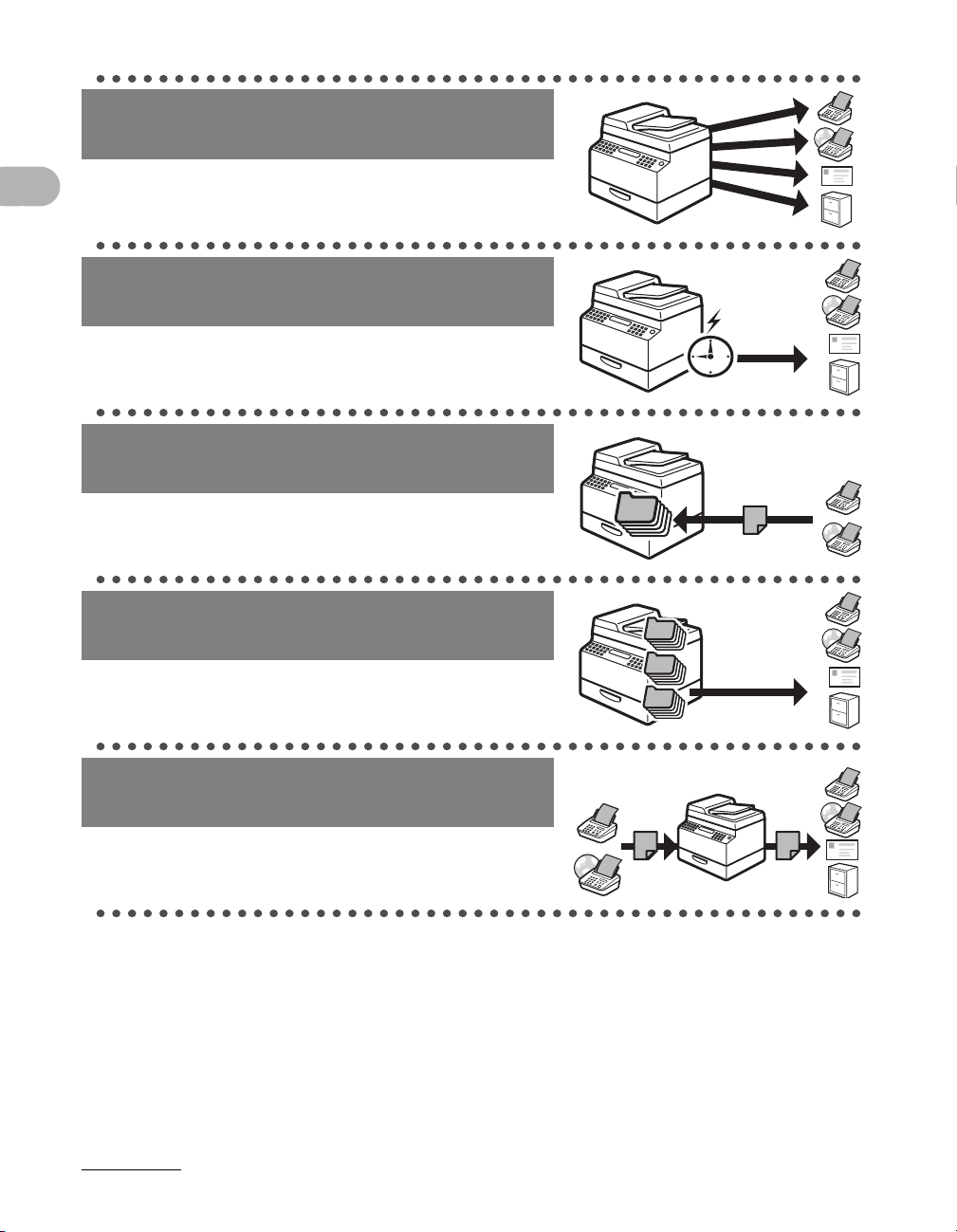
Senden eines Dokuments an
mehrere Empfänger
Rundsendefunktion
→ Referenzhandbuch
Senden eines Dokuments zu einer
vorgegebenen Zeit
Funktionen des Geräts
Speicherempfang von Faxen/
i-Faxen
Rückruf der setzten drei
Sendeaufträge
Empfangene Fax-/i-Fax-Dokumente
weiterleiten
Programmiertes Senden
→ Referenzhandbuch
Speicherempfang
→ Referenzhandbuch
Auftragsrückruf
→ Referenzhandbuch
Dokumente weiterleiten
→ Referenzhandbuch
1
2
3
vi
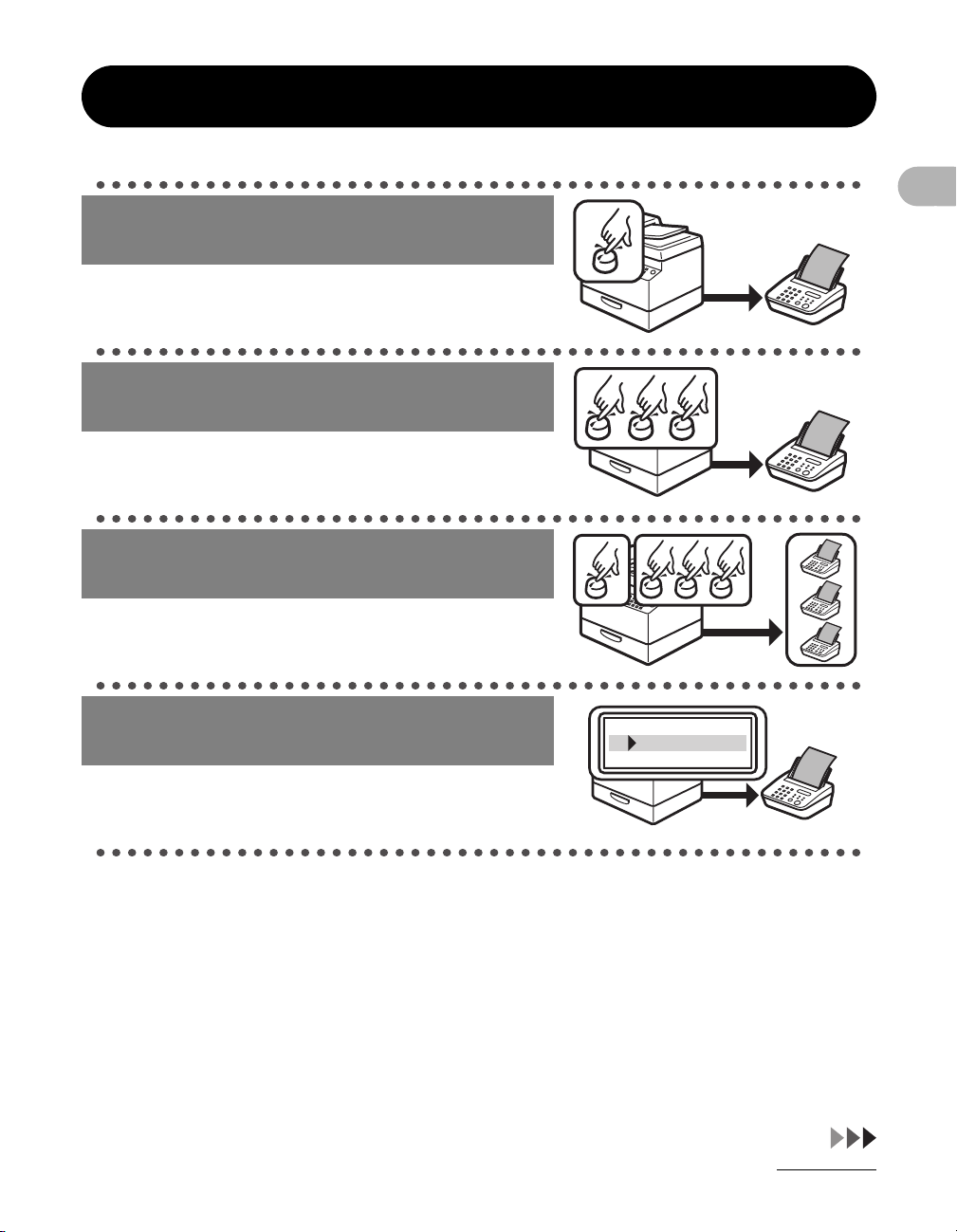
Faxfunktionen
Empfängerwahl auf Tastendruck
Zielwahl
→ S. 4-15
Empfängerwahl über einen
dreistelligen Code
Kurzwahl
→ S. 4-17
Angeben mehrerer Empfänger als
Gruppe
Gruppenwahl
→ S. 4-19
Empfängersuche
Adressbuchwahl
→ S. 4-21
Funktionen des Geräts
AAAAA
BBBBB
CCCCC
vii
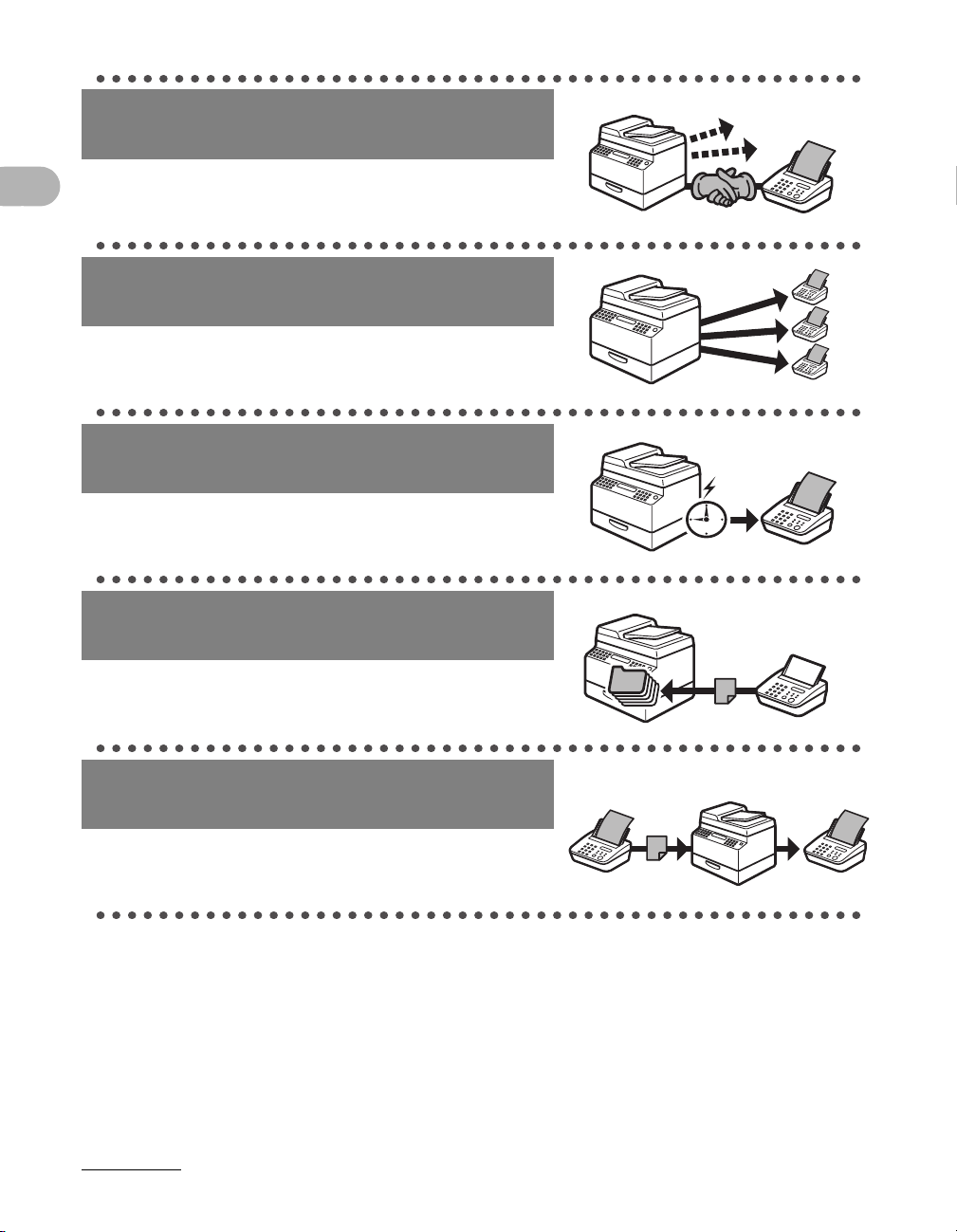
Wahlwiederholung bei besetzter
Leitung
Automatische Wahlwiederholung
→ Referenzhandbuch
Senden eines Faxdokuments an
mehrere Empfänger
Funktionen des Geräts
Senden eines Faxdokuments zu
einer vorgegebenen Zeit
Faxempfang im Speicher ohne
Ausdrucken
Empfangene Faxdokumente
weiterleiten
Rundsendefunktion
→ Referenzhandbuch
Programmiertes Senden
→ Referenzhandbuch
Speicherempfang
→ Referenzhandbuch
Dokumente weiterleiten
→ Referenzhandbuch
viii
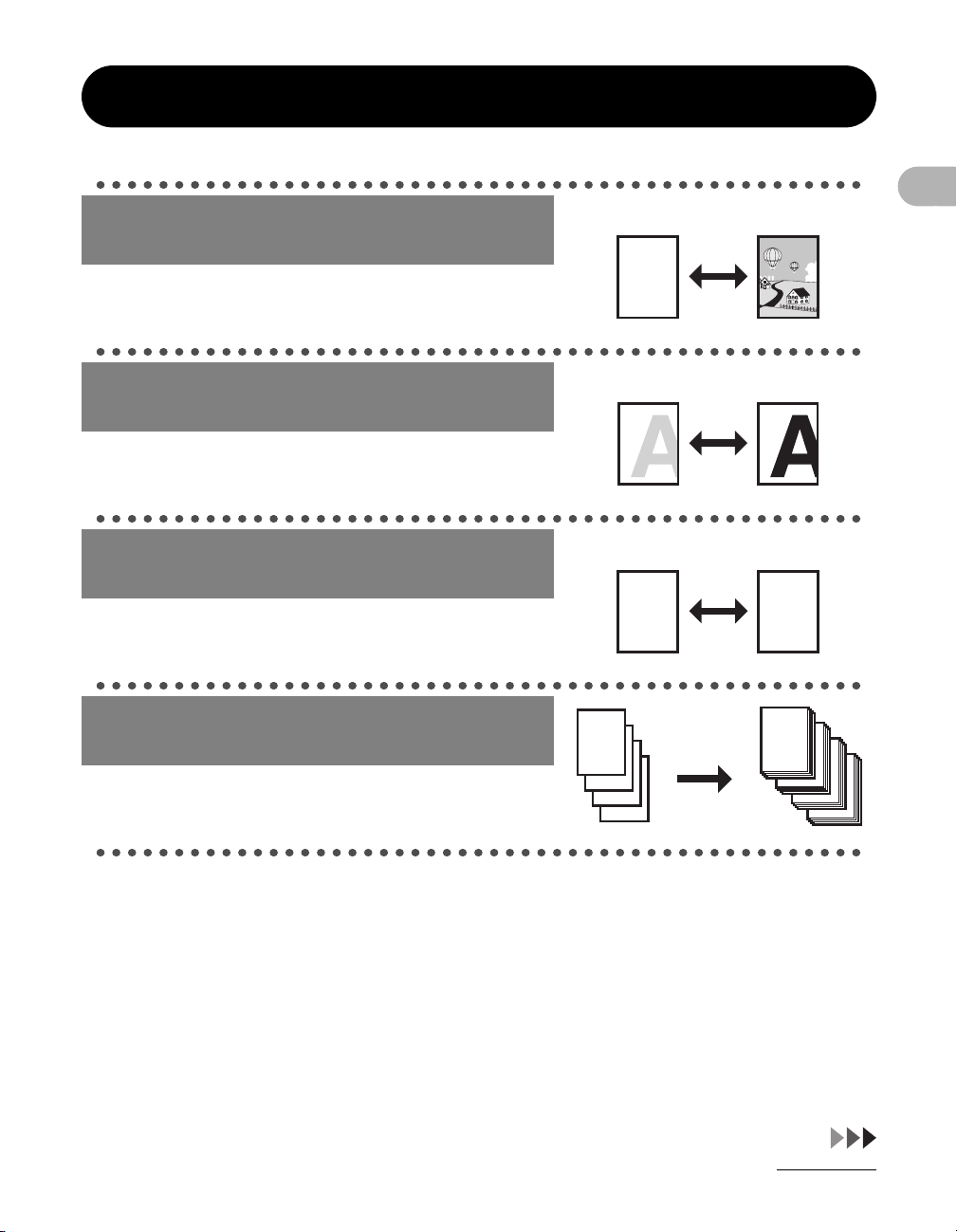
Kopierfunktionen
Auswahl eines Scanmodus nach
Bildtyp
Bildqualität
→ S. 6-3
Einstellung der Dichte/Helligkeit der
gescannten Bilder
Dichte
→ S. 6-4
Vergrößern bzw. Verkleinern
kopierten Bildern
Zoomfaktor
→ S. 6-6
Sortieren der Kopien in Seitenfolge
Sortiertes Kopieren
→ Referenzhandbuch
AAAA
AAAA
BBBB
AAAA
BBBB
CCCC
AAAA
BBBB
CCCC
DDDD
1
BBBB
CCCC
DDDD
2
CCCC
DDDD
DDDD
ABC
ABC
ABC
ABC
3
4
A
A
AAAA
AAAA
AAAA
AAAA
AAAA
AAAA
AAAA
1
AAAA
AAAA
AAAA
AAAA
AAAA
AAAA
1
AAAA
AAAA
1
AAAA
Funktionen des Geräts
1
ix
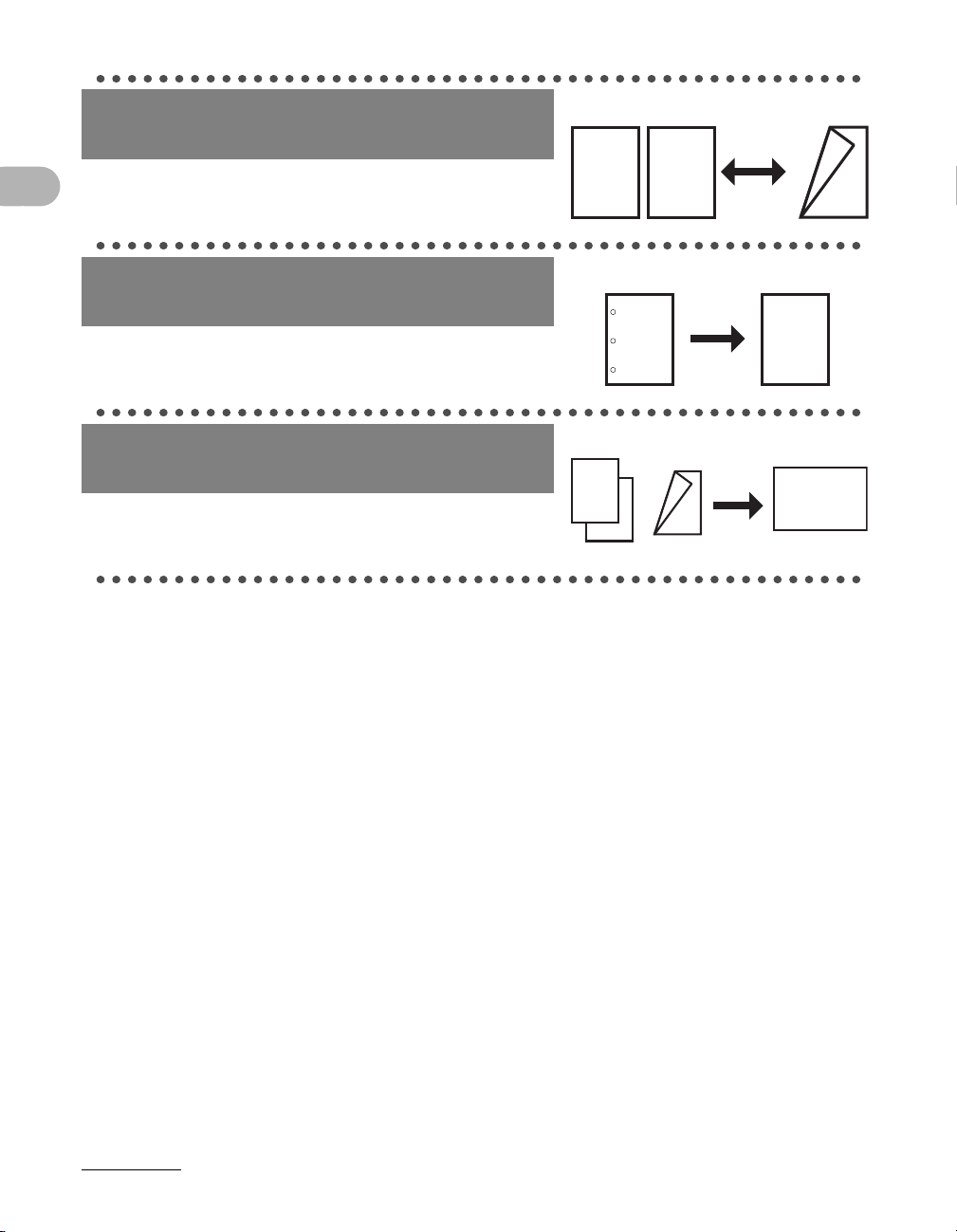
Erstellen doppelseitiger Kopien
DEF
DEF
DEF
DEF
ABC
ABC
ABC
ABC
1
DEF
DEF
DEF
DEF
ABC
ABC
ABC
ABC
1
DEF
DEF
DEF
DEF
Doppelseitig
→ Referenzhandbuch
Löschen von Schatten und Linien in
ABC
ABC
ABC
ABC
1
2
Kopien
Funktionen des Geräts
Kopieren zweier Dokumente auf ein
Blatt
Kopierfunktion Bindelochlöschung
→ Referenzhandbuch
2 auf 1
→ Referenzhandbuch
ABC
ABC
ABC
ABC
1
ABC
ABC
ABC
ABC
2
ABC
ABC
ABC
ABC
ABC
ABC
ABC
ABC
1
2
x
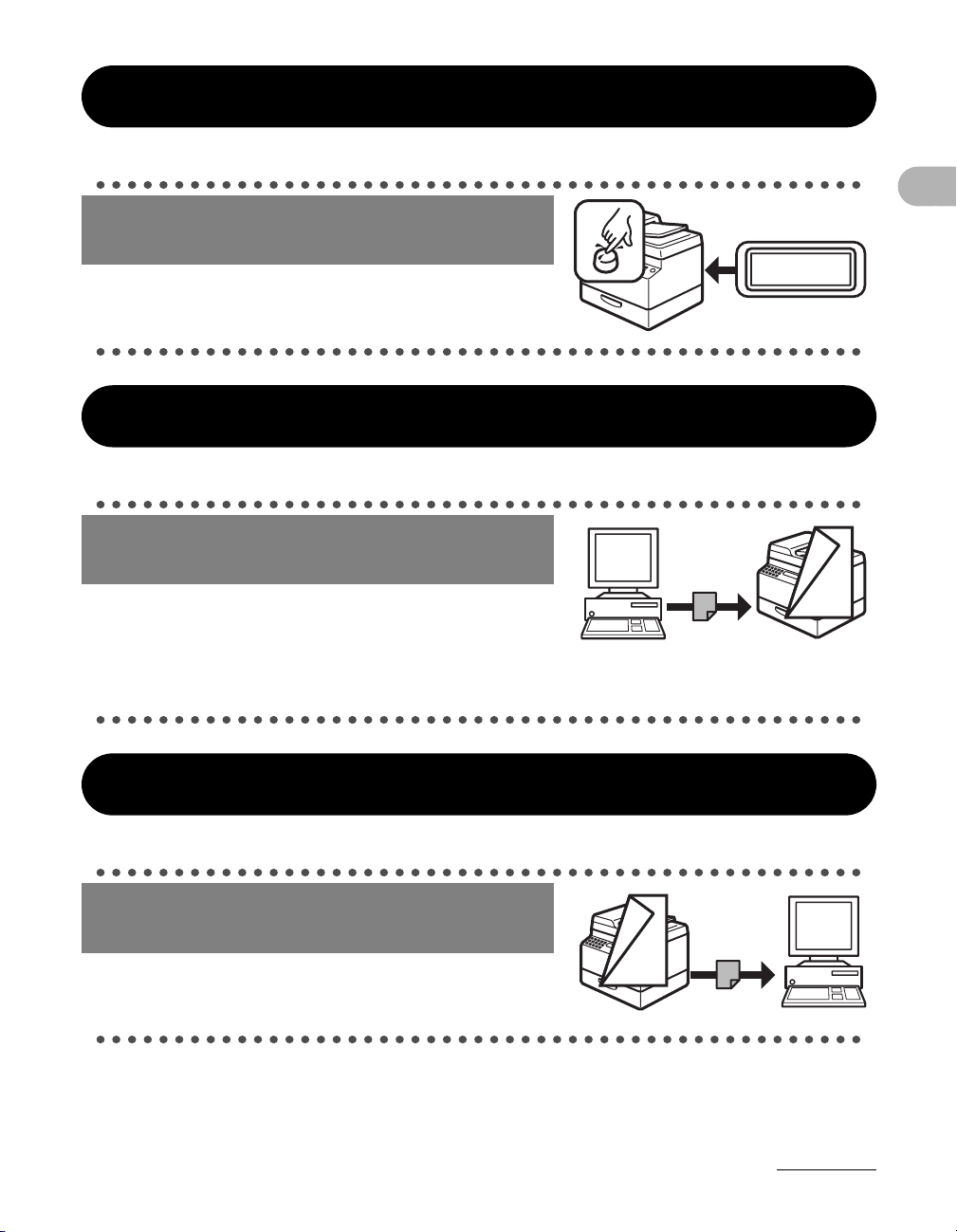
Systemmanagereinstellungen
ABC
ABC
ABC
ABC
1
F
F
ABC
ABC
ABC
ABC
1
Einschränken der Gerätenutzung
mit Abteilungs-IDs
Verwaltung der Abteilungs-ID
→ Referenzhandbuch
Druckerfunktion
Dokumente über einen PC drucken
Drucken*
→ Online-Hilfe
*Das optionale Barcode Printing Kit ist für die Funktion
BarDIMM erforderlich.
ID
Funktionen des Geräts
000001
Scannerfunktion
Scannen von Dokumenten
entsprechend Typ und Bildqualität
Scannen
→ Scannertreiber-Handbuch
xi
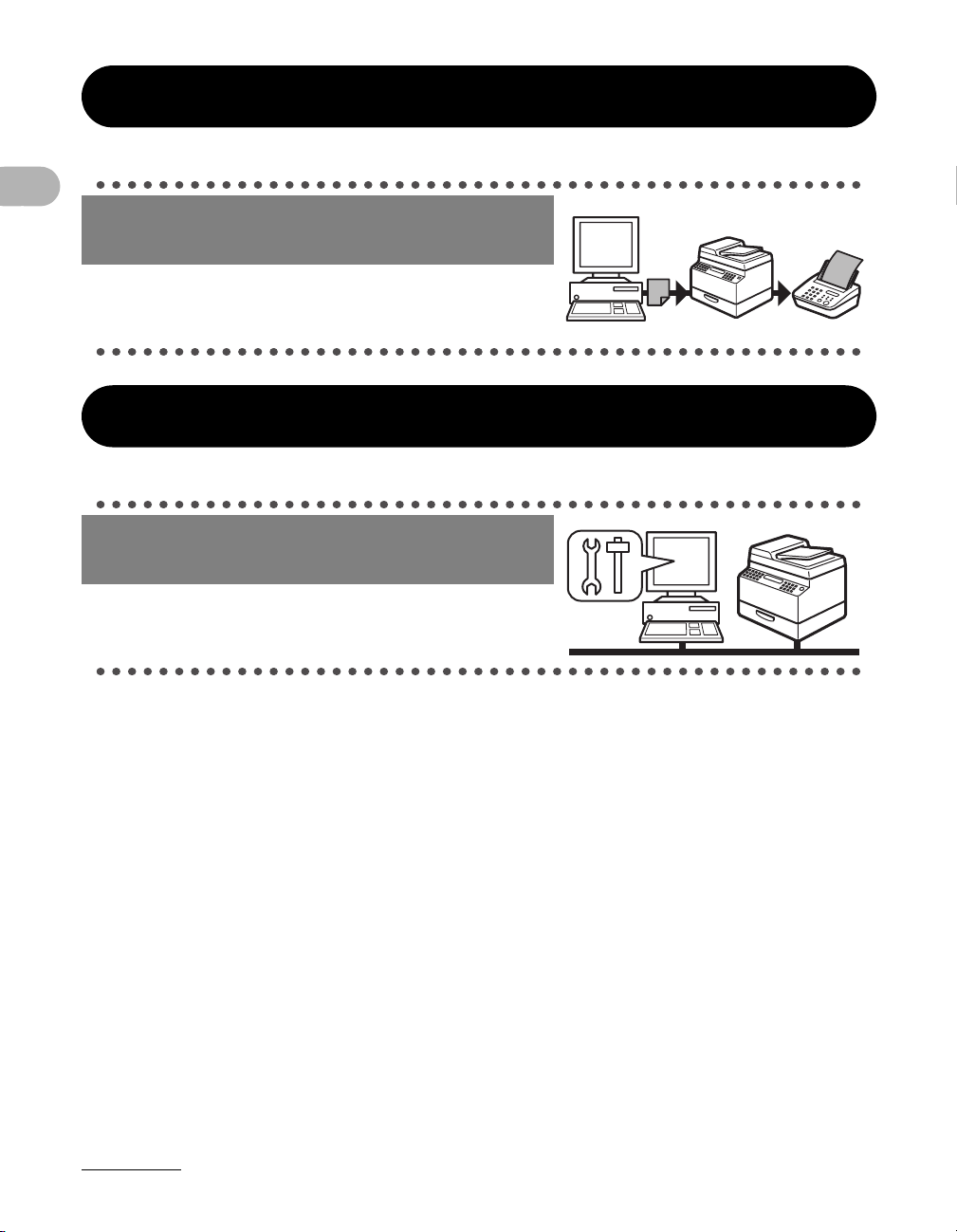
Fax von einem PC senden
Funktionen des Geräts
Zugriff und Verwaltung des Geräts
über PC
PC-Fax-Funktion
PC-Fax
→ Online-Hilfe
Remote UI-Funktion
Remote UI
→ Referenzhandbuch
xii
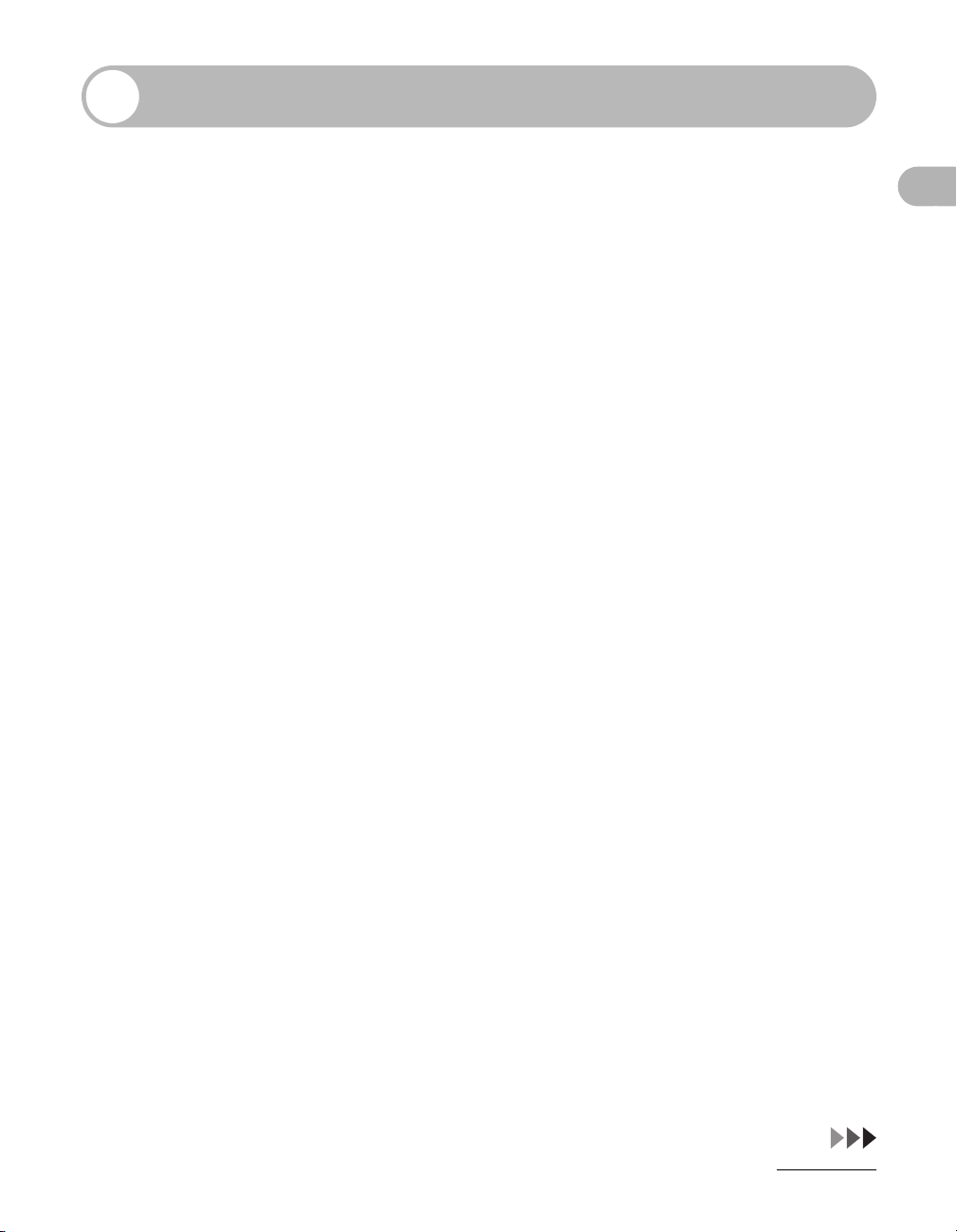
Contents
Handbücher für das Gerät ..............................................................i
Verfügbare Funktionen ..................................................................ii
Funktionen des Geräts..................................................................iv
Sendefunktionen............................................................. iv
Faxfunktionen .................................................................vii
Kopierfunktionen............................................................. ix
Systemmanagereinstellungen ........................................ xi
Druckerfunktion............................................................... xi
Scannerfunktion.............................................................. xi
PC-Fax-Funktion.............................................................xii
Remote UI-Funktion........................................................xii
Contents .......................................................................................xiii
Aufbau dieses Handbuchs..........................................................xix
In diesem Handbuch verwendete Symbole ...................xix
Anmerkung zu den Abbildungen in diesem
Handbuch ...................................................................... xx
Rechtliche Hinweise.................................................................... xxi
Warenzeichen................................................................xxi
Copyright .......................................................................xxi
Software von Drittanbietern ...........................................xxi
Die anderen Bestimmungen unterliegende Software ...xxii
Haftungsausschluss.....................................................xxiv
Funktionen des Geräts
1 Vor Gebrauch des Geräts ....................................................... 1-1
Komponenten des Geräts...........................................................1-1
xiii
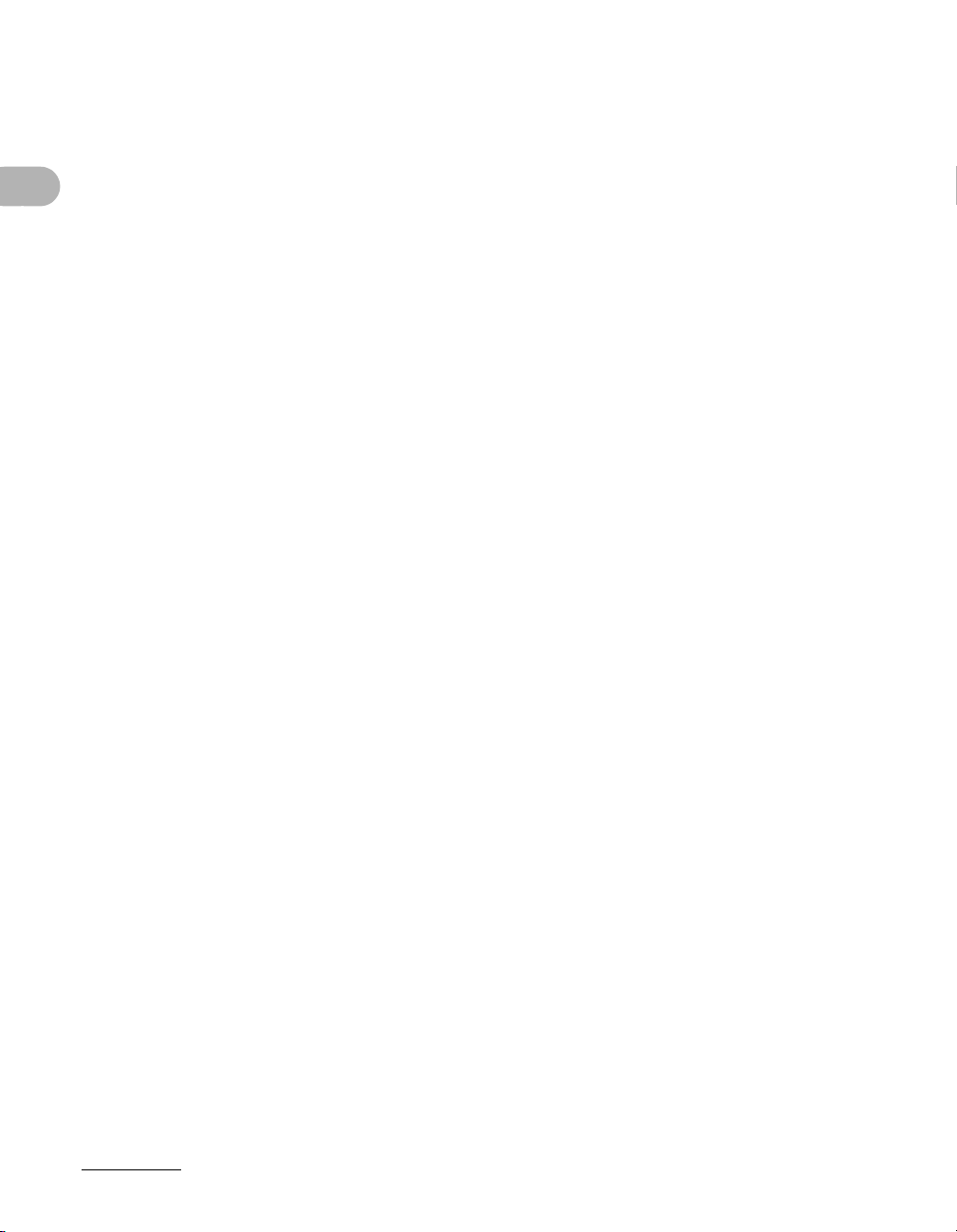
Funktionen des Geräts
Bedienfeld ....................................................................................1-3
Hauptbedienfeld............................................................1-3
Sendebedienfeld...........................................................1-7
LCD-Display (Bereitschaftsmodus) ...........................................1-9
Kopiermodus.................................................................1-9
Sendemodus.................................................................1-9
Scanmodus...................................................................1-9
Optionaler Hörer ........................................................................1-10
Handhabung des Hörers.............................................1-10
Tonerpatrone..............................................................................1-11
Handhabung der Tonerpatrone ..................................1-11
Schalter für das Bedienfeld ......................................................1-12
Energieverbrauch im Schlafmodus .........................................1-13
Zeiteinstellungen .......................................................................1-15
Schlafmodus-Einstellung ............................................1-15
Einstellen der Zeit für automatische Rückstellung......1-17
Zeitzoneneinstellung...................................................1-19
Einstellen der Sommerzeitfunktion .............................1-20
2 Handhabung von Dokumenten ..............................................2-1
Dokumentanforderungen............................................................2-1
Scanbereich .................................................................................2-3
Einlegen von Dokumenten..........................................................2-4
Auf dem Vorlagenglas ..................................................2-4
Im ADF..........................................................................2-6
xiv
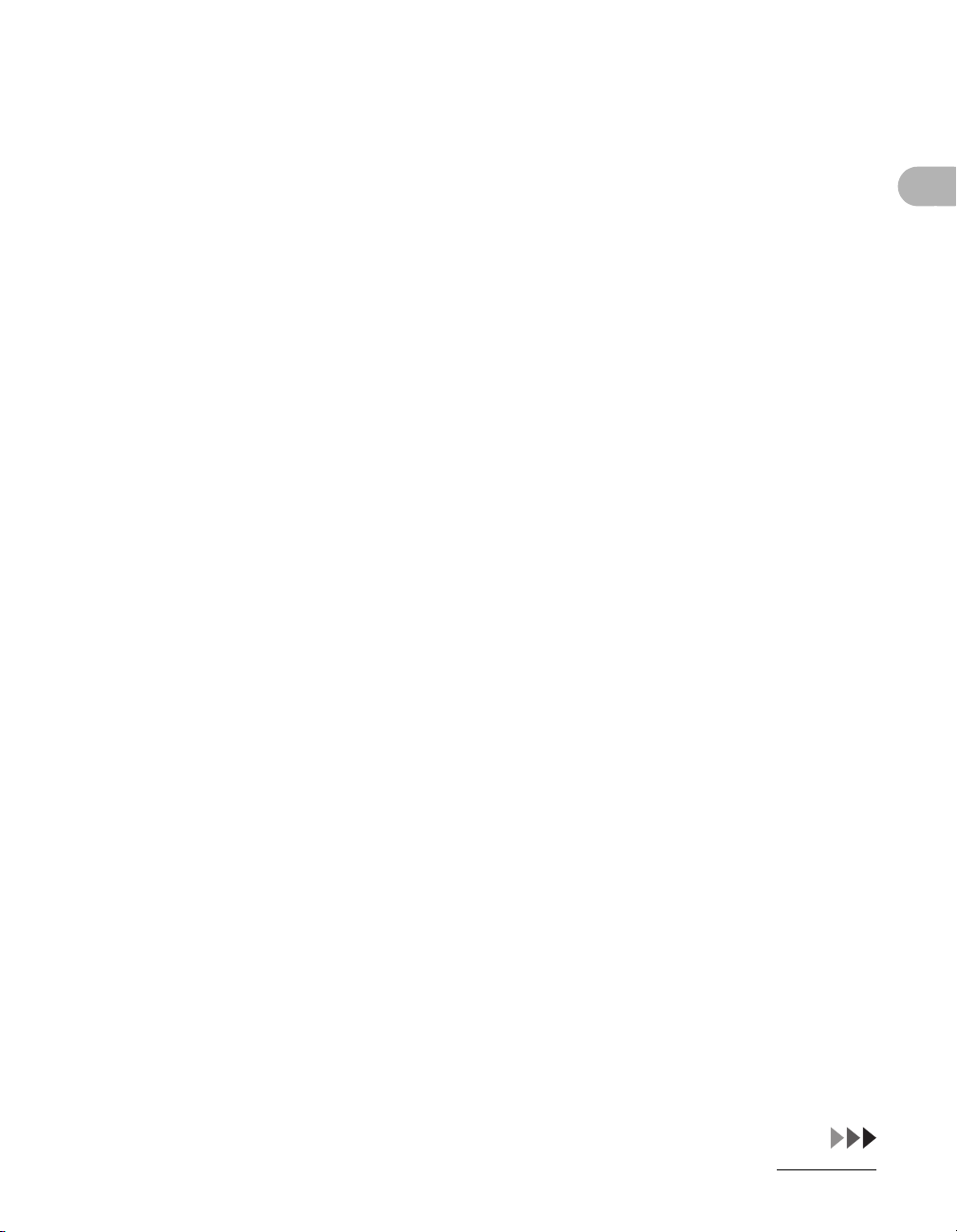
3 Druckmaterialien .....................................................................3-1
Papieranforderungen ..................................................................3-1
Druckbereich................................................................................3-3
Richtlinien für Papier...................................................................3-4
Einlegen von Papier ....................................................................3-5
In der Stapelanlage (z. B. Briefumschläge) ..................3-5
Einstellen von Papiertyp und -format........................................3-8
Für die Papierkassette..................................................3-8
Für die Stapelanlage...................................................3-11
4 Senden von Dokumenten .......................................................4-1
Scan-Einstellungen .....................................................................4-3
Bildqualität ....................................................................4-3
Dichte............................................................................4-5
Doppelseitig..................................................................4-6
Sendeeinstellungen.....................................................................4-7
Angeben von Empfängern........................................................4-11
Funktionen des Geräts
Verwenden der numerischen Tasten..........................4-12
Verwenden der Zielwahltasten ...................................4-15
Verwenden von Kurzwahlcodes .................................4-17
Verwenden von Gruppenadressen.............................4-19
Verwenden der Adressbuch-Taste .............................4-21
Verwenden der Favoritentasten..................................4-25
xv
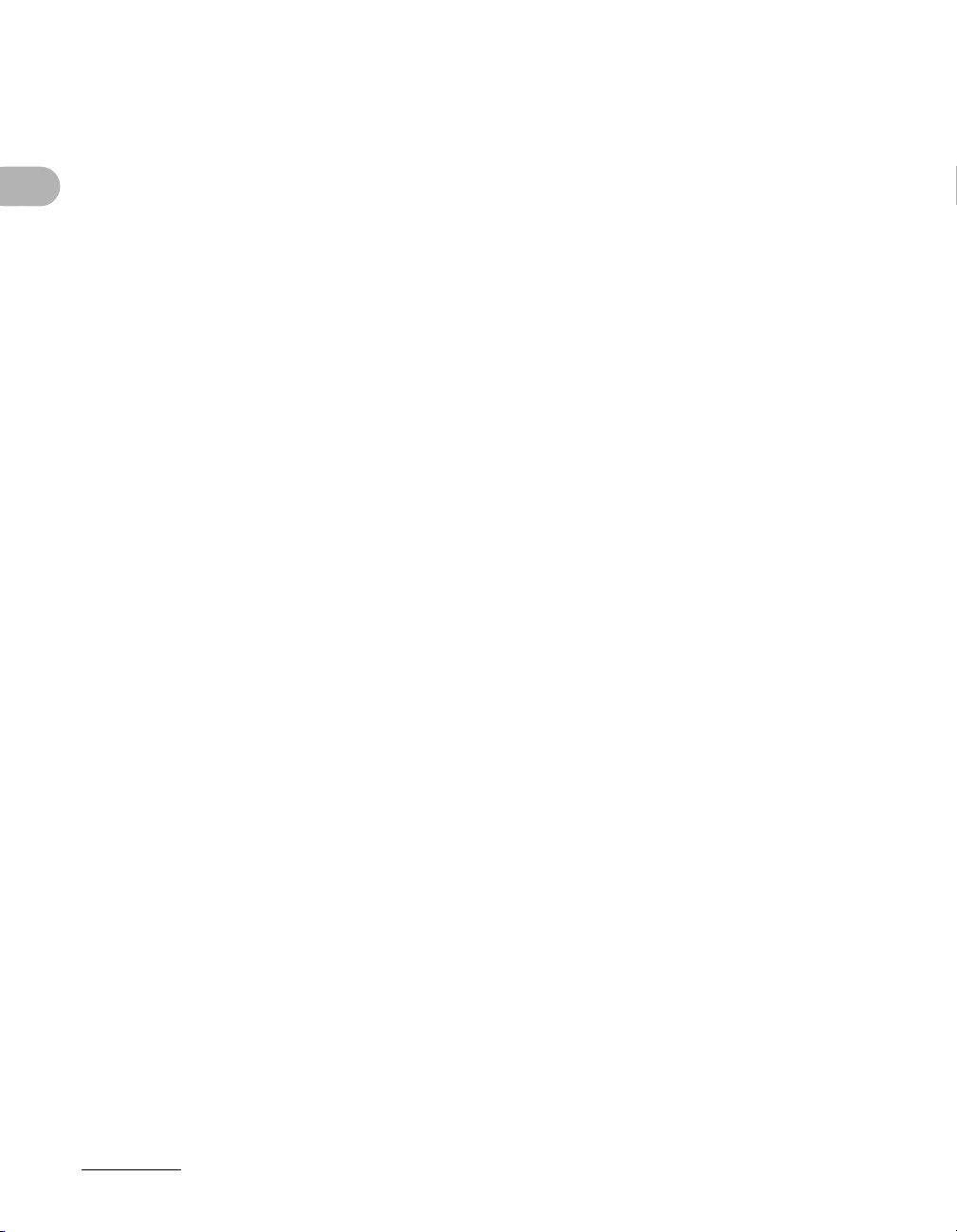
Speichern/Bearbeiten von Einträgen im Adressbuch............4-27
Speichern/Bearbeiten von Zielwahltasten/
Kurzwahlcodes ...........................................................4-27
Speichern/Bearbeiten von Gruppenadressen.............4-40
Manuelle Sendung.....................................................................4-51
Direkte Sendung ........................................................................4-54
5 Empfangen von Fax/I-Fax-Dokumenten................................5-1
6 Kopieren...................................................................................6-1
Funktionen des Geräts
Scan-Einstellungen .....................................................................6-3
Bildqualität ....................................................................6-3
Dichte............................................................................6-4
Zoomfaktor....................................................................6-6
7 Drucken .................................................................................... 7-1
8 Scannen....................................................................................8-1
9 PC-Fax ......................................................................................9-1
10 Remote UI.............................................................................10-1
11 Systemmanager-Einstellungen..........................................11-1
Verwaltung nach Abteilungs-ID................................................11-1
Prozedur vor dem Gebrauch des Geräts....................11-1
Prozedur nach dem Gebrauch des Geräts.................11-2
xvi
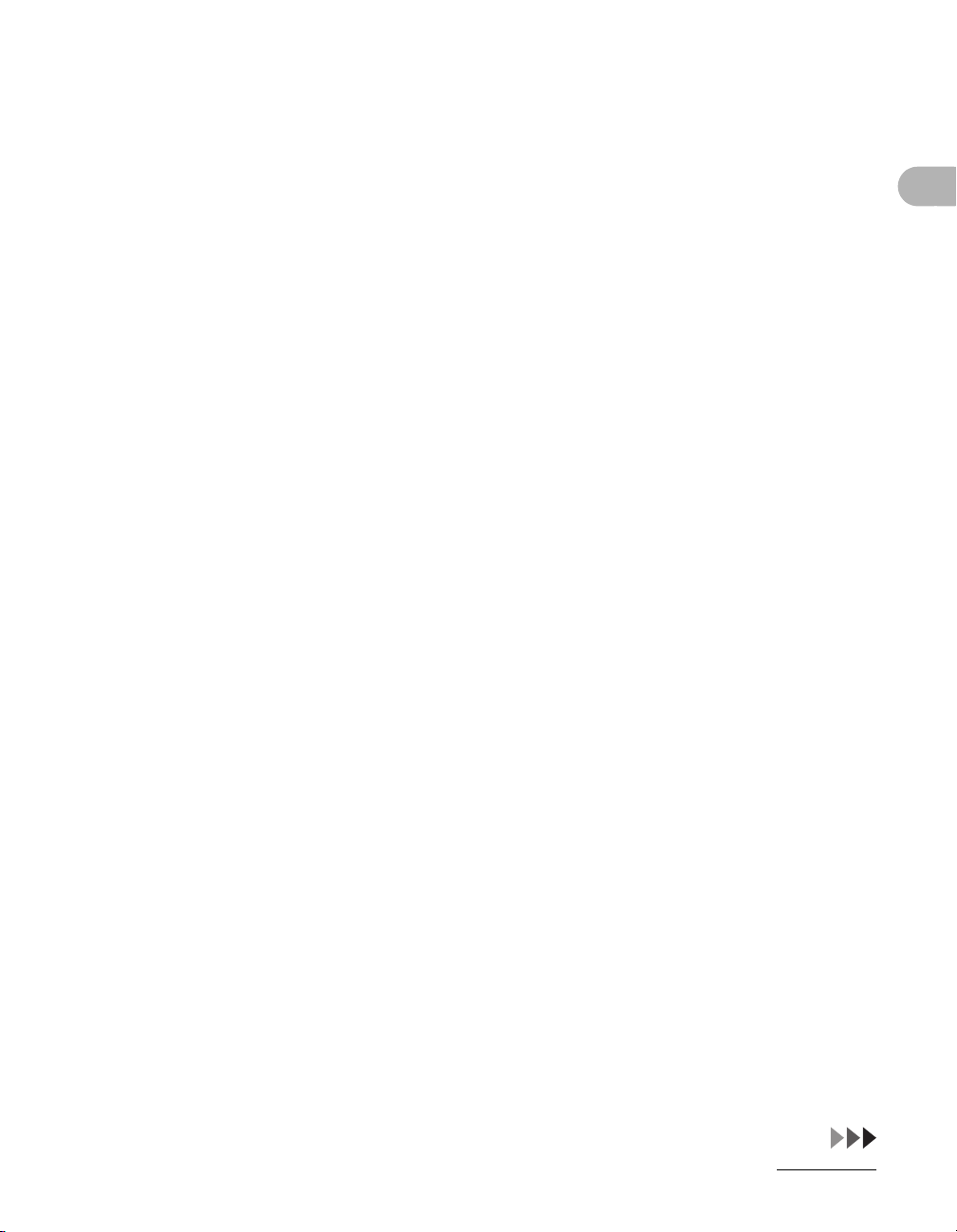
Optionaler Kontrollzähler..........................................................11-3
Prozedur vor dem Gebrauch des Geräts....................11-3
Prozedur nach dem Gebrauch des Geräts.................11-3
12 Wartung................................................................................12-1
Reinigen des Geräts..................................................................12-1
Gehäuse .....................................................................12-1
Fixierwalze..................................................................12-2
Scanbereich................................................................12-3
Automatische Reinigung des ADF..............................12-6
Übertragungswalze.....................................................12-7
Trommeleinheit...........................................................12-8
Auswechseln der Tonerpatrone...............................................12-9
Auswechseln der Trommeleinheit .........................................12-13
Transport des Geräts ..............................................................12-15
13 Störungsbeseitigung........................................................... 13-1
Beseitigen von Papierstaus......................................................13-1
Dokumentenstau.........................................................13-1
Papierstaus.................................................................13-3
Display-Meldungen....................................................................13-6
Fehlercodes..............................................................................13-12
Funktionen des Geräts
Bei Stromausfall ......................................................................13-18
Servicemeldung.......................................................................13-19
Benachrichtigen Ihres Canon-Fachhändlers vor
Ort.............................................................................13-19
xvii
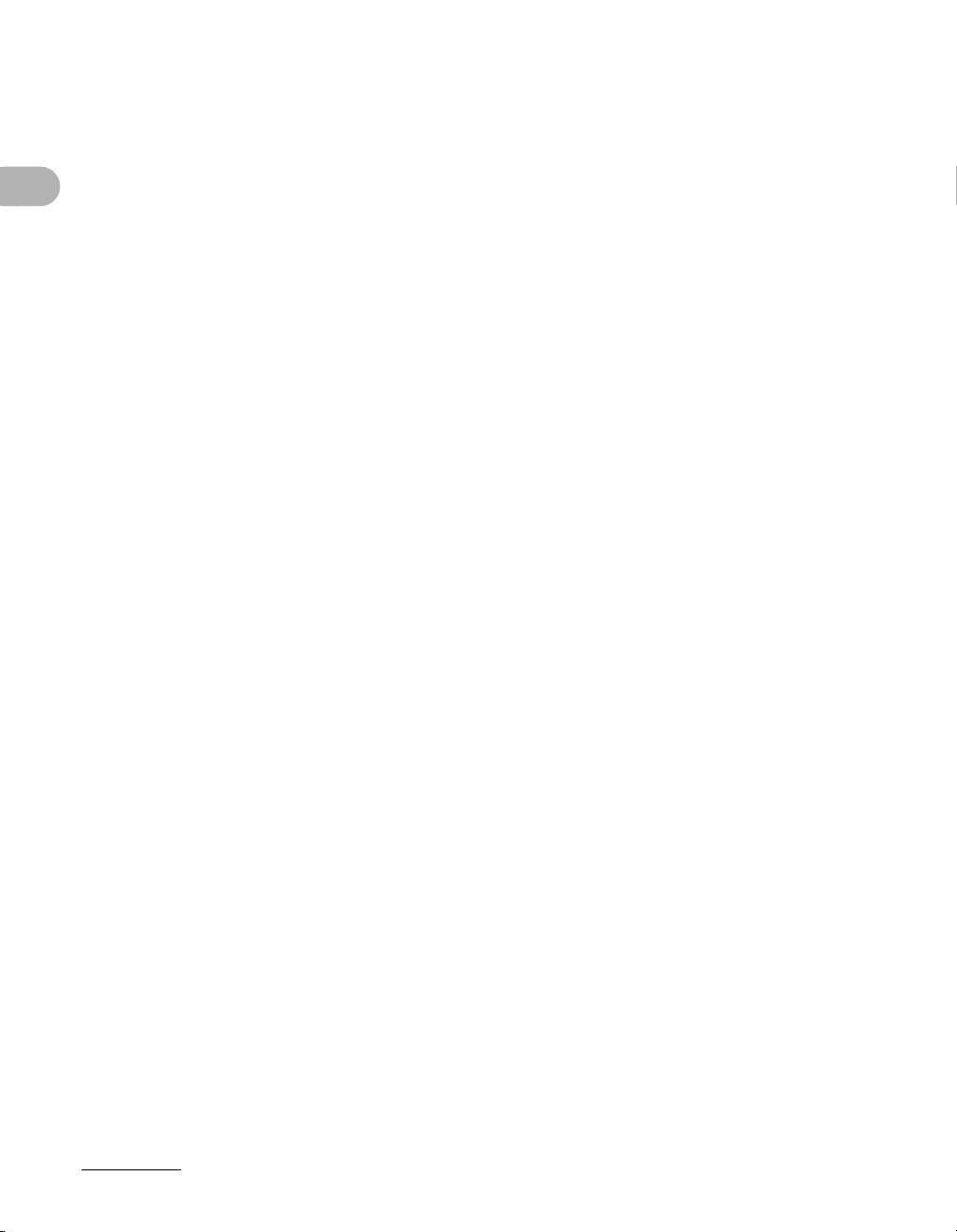
14 Geräteeinstellungen............................................................14-1
Geräteeinstellungen ..................................................................14-1
Drucken der LISTE ANW.DATEN...............................14-1
Zugriff auf das Einstellungsmenü ...............................14-3
Einstellungsmenü......................................................................14-5
ALLGEMEINE EINST. ...............................................14-5
KOPIEREINSTELLUNG ..........................................14-10
TX/RX-EINSTELL. ...................................................14-12
EINST. ADRESSBUCH ...........................................14-21
Funktionen des Geräts
DRUCKER EINST. ..................................................14-30
DATUM&ZEIT EINST. .............................................14-35
JUSTAGE/REINIGUNG ...........................................14-36
BERICHTEINSTELL. ...............................................14-38
SYSTEMEINSTELL. ................................................14-40
15 Anhang ................................................................................. 15-1
Technische Daten......................................................................15-1
Allgemeines ................................................................15-1
Kopierer ......................................................................15-3
Drucker .......................................................................15-3
Fax..............................................................................15-4
Telefon........................................................................15-5
Sendefunktion.............................................................15-6
Die Kassetteneinheit N2 (Option) ...............................15-7
Kontrollzähler E1 (Option) ..........................................15-7
xviii
Index ...........................................................................................15-8
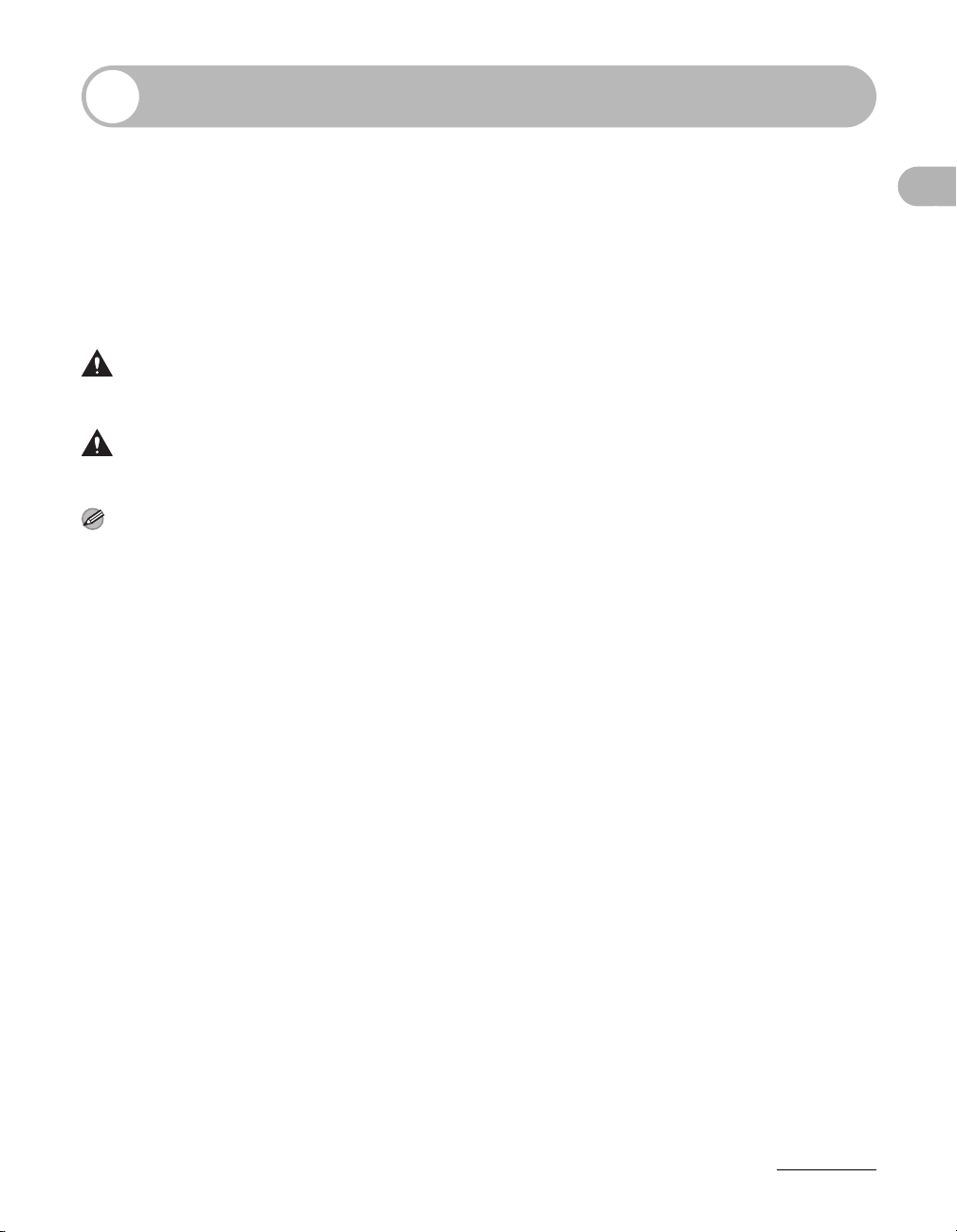
Aufbau dieses Handbuchs
In diesem Handbuch verwendete Symbole
In allen Handbüchern werden die folgenden Symbole verwendet, um Warn-,
Vorsichtshinweise und allgemeine Hinweise für den Betrieb des Geräts zu
kennzeichnen.
Funktionen des Geräts
WARNUNG
VORSICHT
HINWEIS
Außerdem werden in diesem Handbuch bestimmte Bezeichnungen zur Identifizierung
von Tasten und Information auf dem LCD-Display verwendet:
– Tasten werden durch eckige Klammern markiert: [Stopp].
– Meldungen des LCD-Displays werden durch spitze Klammern gekennzeichnet:
<STOPPTASTE BETÄTIGT>.
Ziffern, die auf Tasten des Bedienfelds verweisen, zeigen die Reihenfolge der
Tastenbetätigungen.
Kennzeichnet einen Warnhinweis, dessen Missachtung zu tödlichen
oder schweren Verletzungen führen kann.
Warnt vor Aktionen, die Verletzungen bzw. Schäden am Gerät zur Folge
haben können.
Erläutert Einschränkungen beim Betrieb und Vermeidung von kleineren
Problemen.
xix
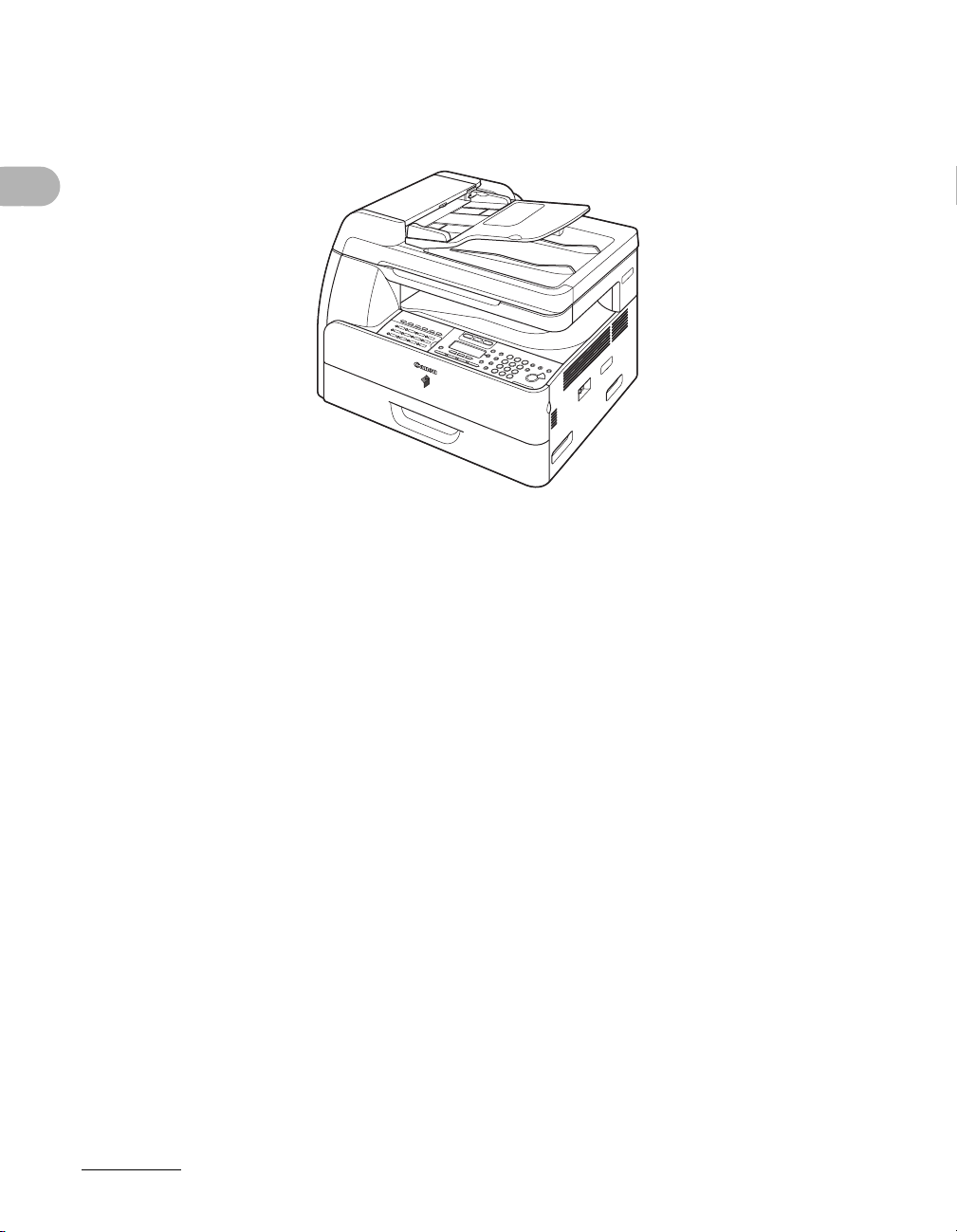
Anmerkung zu den Abbildungen in diesem Handbuch
Sofern nicht anders angegeben, basieren die Abbildungen in diesem Handbuch auf
dem Modell iR1024iF ohne Zusatzausstattung.
Funktionen des Geräts
Diese Anleitung verwendet das Modell iR1024iF für Darstellungszwecke.
Informationen zu den Standardfunktionen und erhältlichen Optionen der einzelnen
Modelle siehe „Verfügbare Funktionen“ auf S. ii.
xx
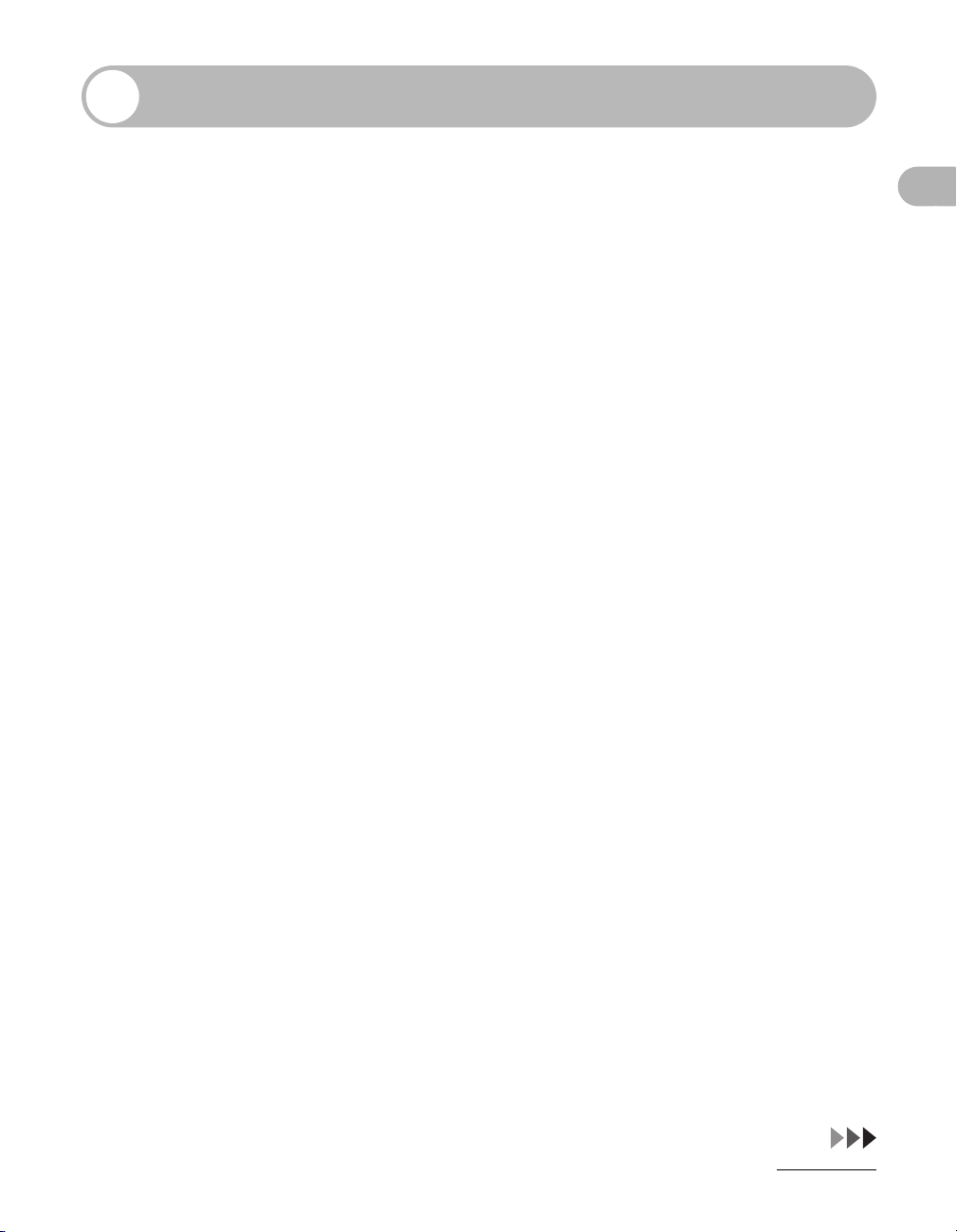
Rechtliche Hinweise
Warenzeichen
Canon, das Canon Logo und iR sind Warenzeichen der Canon Inc.
Microsoft, Windows, Windows Server und Windows Vista sind Markenzeichen oder
eingetragene Markenzeichen der Microsoft Corporation in den USA und/oder anderen
Ländern.
Alle anderen Produkte und Markennamen können eingetragene Warenzeichen,
Warenzeichen oder Servicehinweise des entsprechenden Herstellers sein.
Copyright
Copyright © 2008 von Canon, Inc. Alle Rechte vorbehalten. Ohne die ausdrückliche
schriftliche Genehmigung von Canon Inc. darf diese Anleitung weder als Ganzes noch
in Teilen reproduziert, übertragen, umgeschrieben, in Datenerfassungssystemen
gespeichert oder in andere Landes- bzw. Computersprachen übersetzt werden. Dies
gilt für jede Form und jedes Mittel, sei es elektronisch, mechanisch, magnetisch,
optisch, chemisch, manuell oder auf andere Art und Weise.
Funktionen des Geräts
UFST: Copyright © 1989-2003 Monotype Image, Inc.
Software von Drittanbietern
Dieses Produkt enthält Software und/oder Softwaremodule, die von Drittanbietern
(LIZENZGEBERN) lizenziert werden. Die Verwendung und Verteilung dieser Software
und/oder Softwaremodule (die SOFTWARE) unterliegen den nachfolgenden
Bestimmungen (1) bis (9), sofern der Software und/oder den Softwaremodulen nicht davon
abweichende Bestimmungen beiliegen. In derartigen Fällen unterliegt diese Software und/
oder unterliegen diese Softwaremodule diesen abweichenden Bestimmungen.
(1) Sie verpflichten sich hiermit, bei der Versendung, Übertragung oder Ausfuhr der
SOFTWARE in andere Länder die geltenden Ausfuhrüberwachungsgesetze,
Einschränkungen und Bestimmungen der entsprechenden Länder einzuhalten.
(2) Jegliche Eigentumsrechte sowie Rechte des geistigen Eigentums an der
SOFTWARE verbleiben beim LIZENZGEBER. Der Lizenzgeber von Canon überträgt
Ihnen keinerlei Lizenzen oder Rechte an dem geistigen Eigentum der LIZENZGEBER,
weder ausdrücklich noch stillschweigend, sofern dies nicht ausdrücklich durch diesen
Vertrag gestattet wird.
xxi
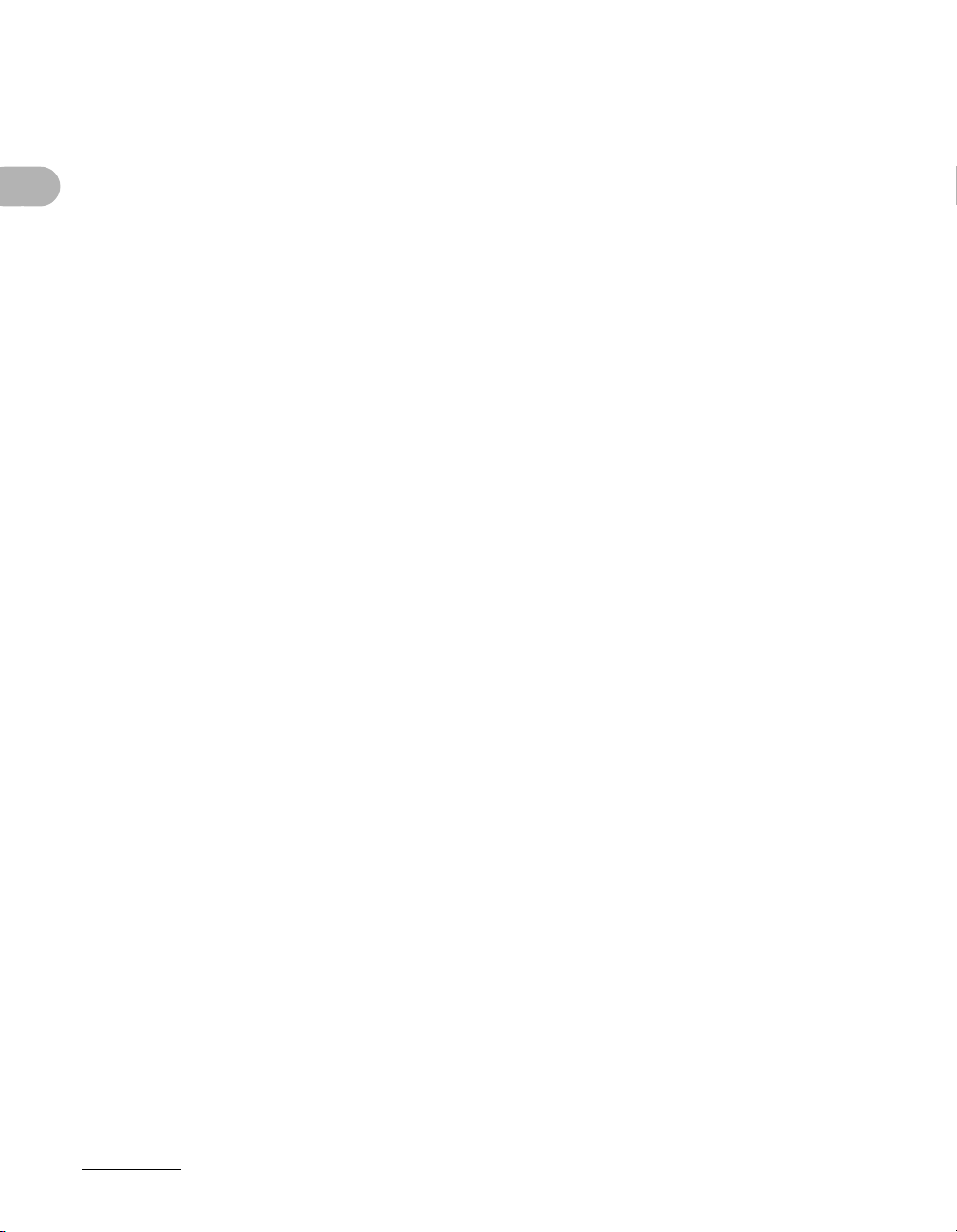
(3) Die SOFTWARE darf ausschließlich mit dem gekauften Canon-Produkt (das
PRODUKT) verwendet werden.
(4) Die SOFTWARE darf nicht ohne vorherige schriftliche Genehmigung durch Canon
und die LIZENZGEBER abgetreten, unterlizenziert, vermarktet, vertrieben oder an
Dritte übertragen werden.
(5) Ungeachtet des Vorangegangenen darf die SOFTWARE nur dann an Dritte
übertragen werden, wenn (a) Sie alle Rechte am PRODUKT und alle Rechte und
Verpflichtungen im Rahmen dieser Bestimmungen an den Übernehmer abtreten und
(b) dieser Übernehmer sich verpflichtet, sämtliche dieser Bestimmungen einzuhalten.
(6) Der Code der SOFTWARE darf nicht dekompiliert, durch Reverse-Engineering
rekonstruiert, zerlegt oder auf andere Weise in menschenlesbare Form reduziert
Funktionen des Geräts
werden.
(7) Die SOFTWARE darf nicht modifiziert, angepasst, übersetzt, vermietet, geleast
oder verliehen werden; ferner dürfen auf Grundlage der SOFTWARE keine
abgeleiteten Produkte erstellt werden.
(8) Die SOFTWARE darf nicht aus dem PRODUKT entfernt werden, und es dürfen
keine separaten Kopien der SOFTWARE angefertigt werden.
(9) Der menschenlesbare Anteil (Quellcode) der SOFTWARE ist nicht Bestandteil Ihrer
Lizenz.
Die anderen Bestimmungen unterliegende Software
Dieses Produkt enthält Software für Canon Inc. oder seine Lizenznehmer unter den
unten aufgeführten Bedingungen (a) bis (c).
(a)
Copyright © 1990 The Regents of the University of California.
All rights reserved.
Redistribution and use in source and binary forms are permitted provided that the
above copyright notice and this paragraph are duplicated in all such forms and that any
documentation, advertising materials, and other materials related to such distribution
and use acknowledge that the software was developed by the University of California,
Berkeley.
The name of the University may not be used to endorse or promote products derived
from this software without specific prior written permission.
xxii
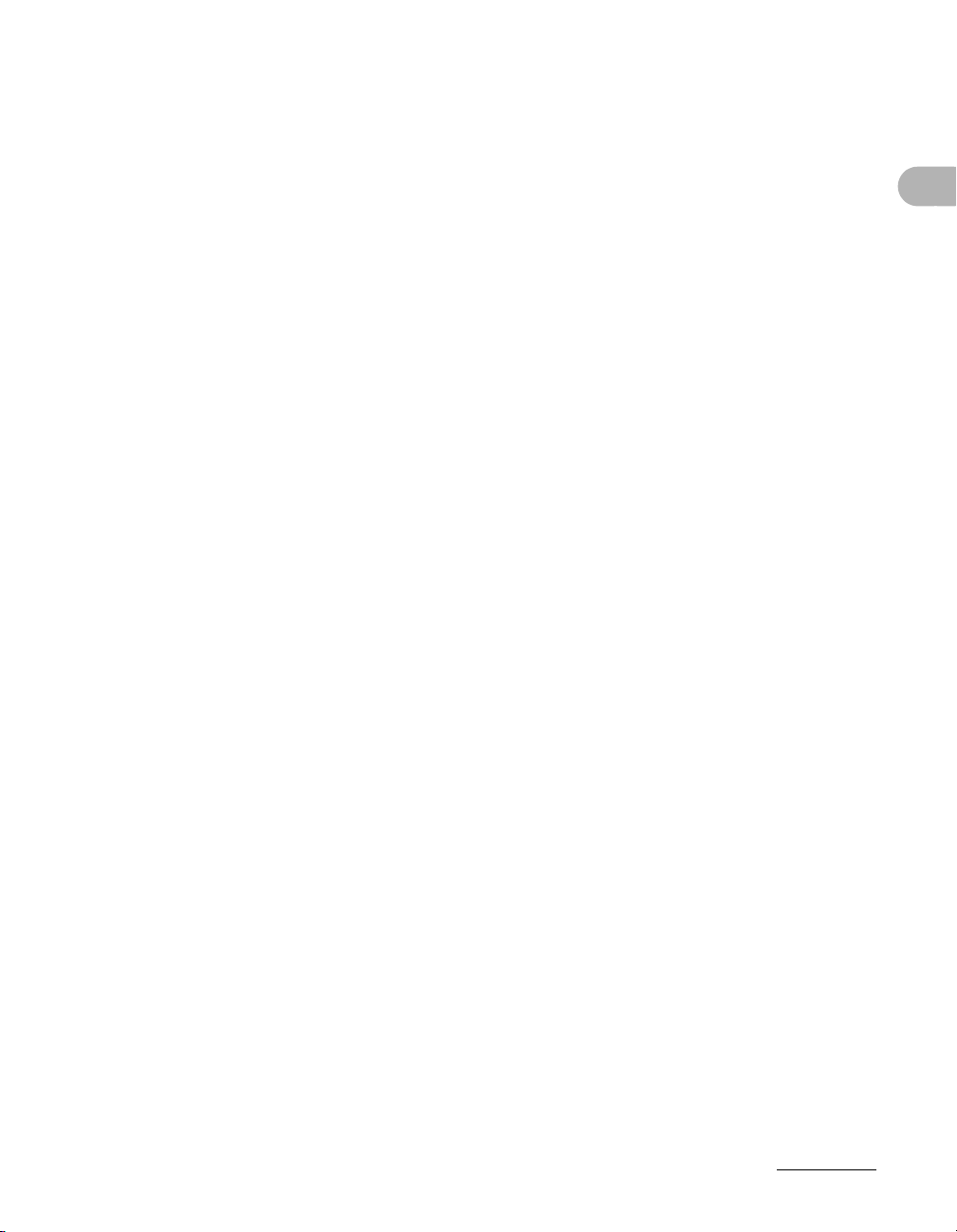
THIS SOFTWARE IS PROVIDED “AS IS’’ AND WITHOUT ANY EXPRESS OR IMPLIED
WARRANTIES, INCLUDING, WITHOUT LIMITATION, THE IMPLIED WARRANTIES OF
MERCHANTABILITY AND FITNESS FOR A PARTICULAR PURPOSE.
The software was developed by the University of California, Berkeley.
(b)
Copyright © 1995, 1996 Cygnus Support.
All rights reserved.
Redistribution and use in source and binary forms are permitted provided that the
above copyright notice and this paragraph are duplicated in all such forms and that any
documentation, advertising materials, and other materials related to such distribution
and use acknowledge that the software was developed at Cygnus Support, Inc.
Cygnus Support, Inc. may not be used to endorse or promote products derived from
this software without specific prior written permission.
THIS SOFTWARE IS PROVIDED “AS IS’’ AND WITHOUT ANY EXPRESS OR
IMPLIED WARRANTIES, INCLUDING, WITHOUT LIMITATION, THE IMPLIED
WARRANTIES OF MERCHANTABILITY AND FITNESS FOR A PARTICULAR
PURPOSE.
Funktionen des Geräts
The software was developed at Cygnus Support, Inc.
(c)
Copyright © 1994, 1997 Cygnus Solutions.
All rights reserved.
Redistribution and use in source and binary forms are permitted provided that the
above copyright notice and this paragraph are duplicated in all such forms and that any
documentation, advertising materials, and other materials related to such distribution
and use acknowledge that the software was developed at Cygnus Solutions. Cygnus
Solutions may not be used to endorse or promote products derived from this software
without specific prior written permission.
THIS SOFTWARE IS PROVIDED “AS IS’’ AND WITHOUT ANY EXPRESS OR
IMPLIED WARRANTIES, INCLUDING, WITHOUT LIMITATION, THE IMPLIED
WARRANTIES OF MERCHANTABILITY AND FITNESS FOR A PARTICULAR
PURPOSE.
The software was developed at Cygnus Solutions.
xxiii
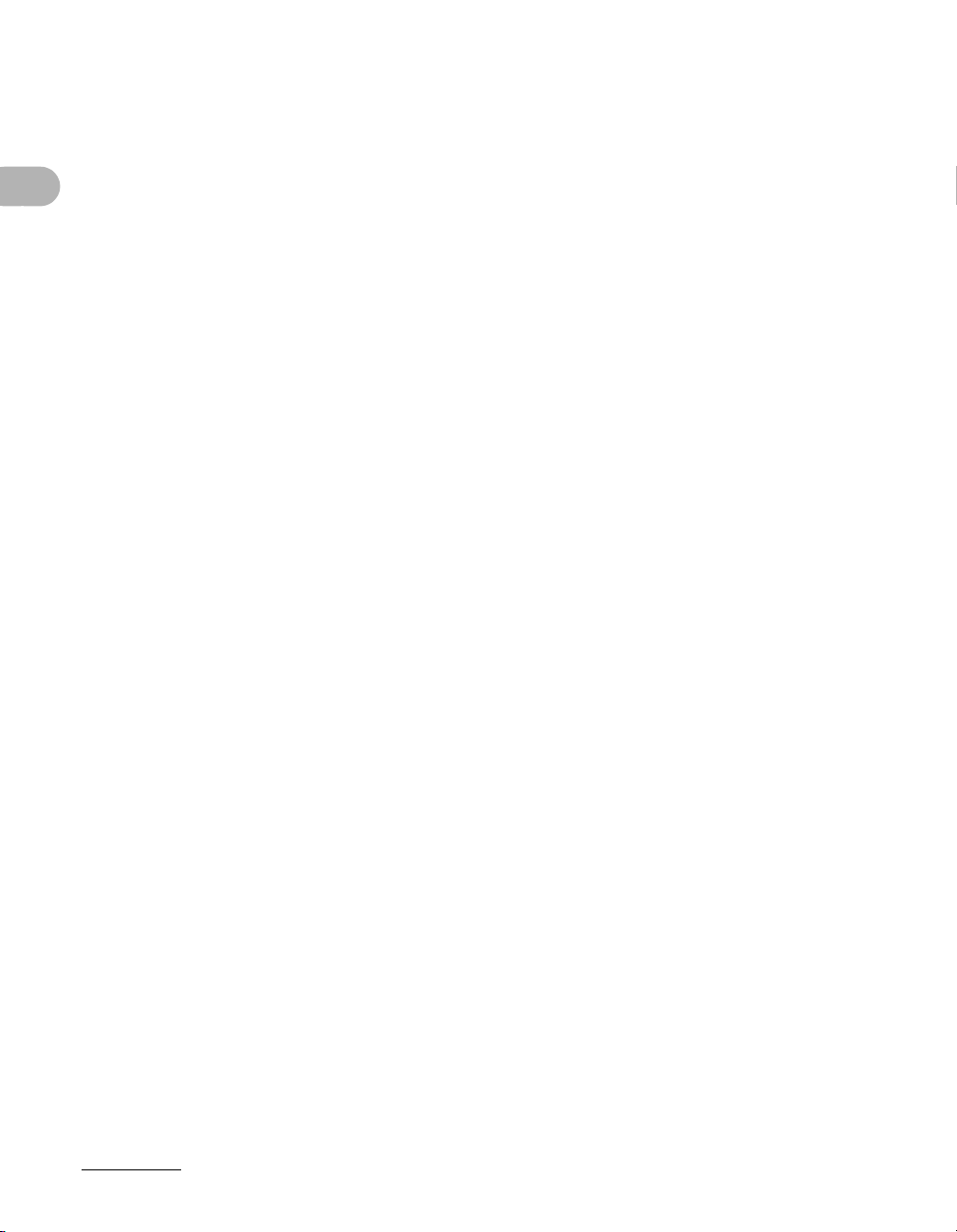
Haftungsausschluss
Änderungen der in diesem Dokument enthaltenen Informationen ohne
Vorankündigung bleiben vorbehalten.
CANON INC. GIBT BEZÜGLICH DIESES MATERIALS KEINE
GEWÄHRLEISTUNGEN JEGLICHER ART, WEDER VERTRAGLICH NOCH
GESETZLICH, AUSSER DEN HIER ANGEGEBENEN, EINSCHLIESSLICH, JEDOCH
NICHT BESCHRÄNKT AUF, GEWÄHRLEISTUNGEN FÜR MARKTFÄHIGKEIT,
HANDELSÜBLICHE QUALITÄT, EIGNUNG FÜR EINEN BESTIMMTEN ZWECK UND
PATENTVERLETZUNG. CANON INC. ÜBERNIMMT KEINE HAFTUNG FÜR
IRGENDWELCHE UNMITTELBAREN, ZUFÄLLIGEN ODER MITTELBAREN
Funktionen des Geräts
SCHÄDEN JEGLICHER ART ODER VERLUSTE ODER AUFWENDUNGEN, DIE AUS
DEM GEBRAUCH DIESES MATERIALS ENTSTEHEN.
xxiv
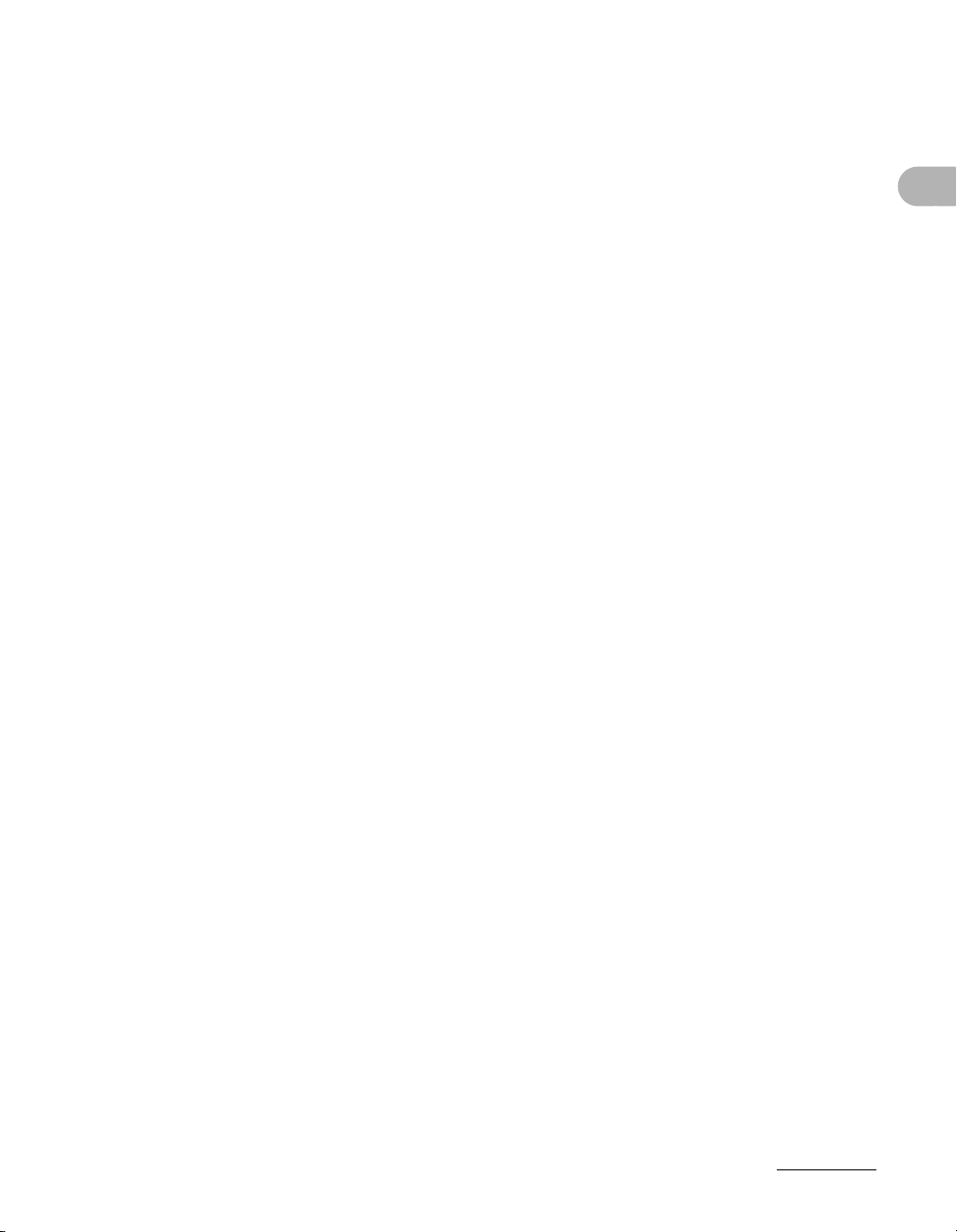
Funktionen des Geräts
xxv
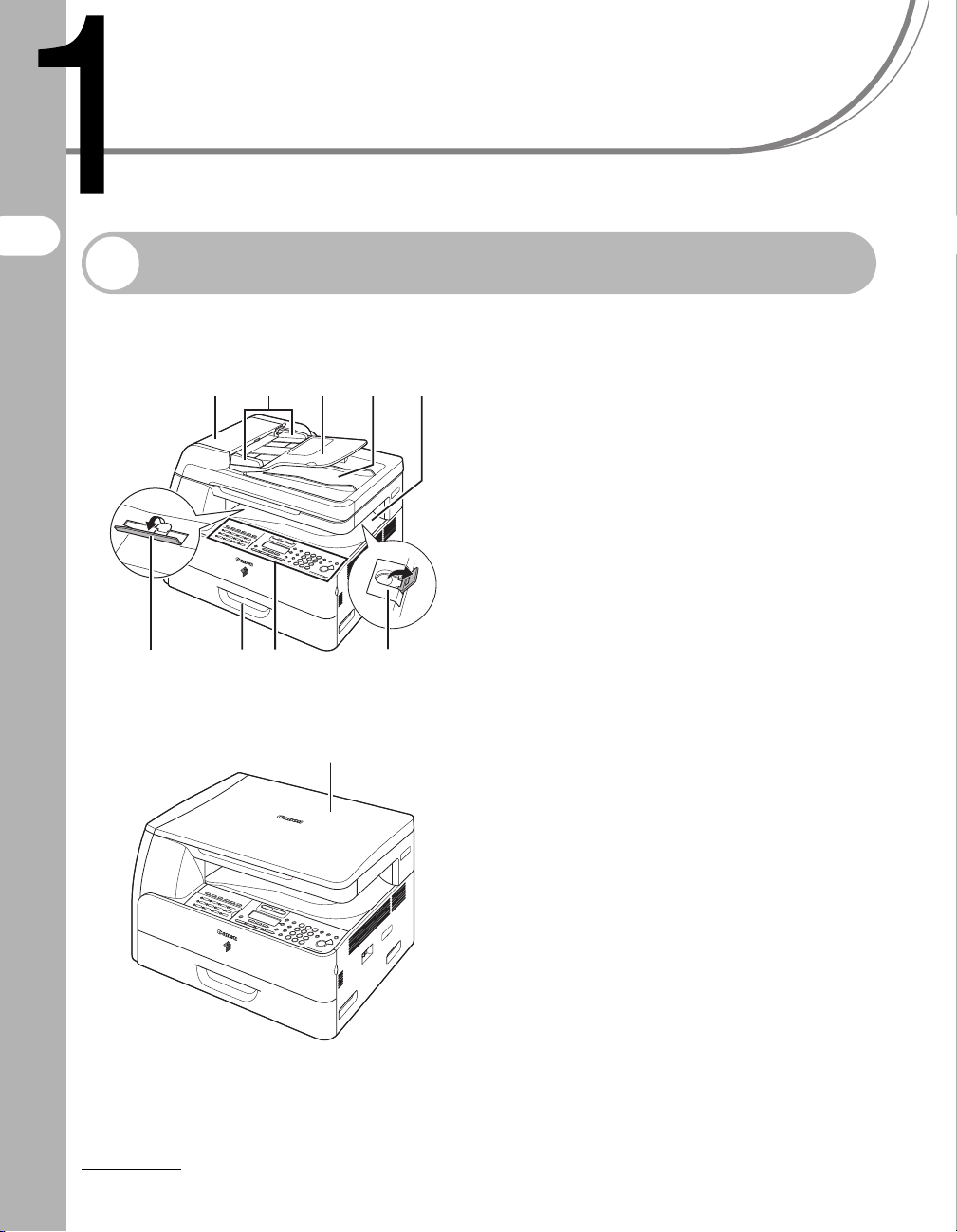
Vor Gebrauch des Geräts
Komponenten des Geräts
Vor Gebrauch des Geräts
I
A ADF (automatischer Dokumenteinzug)
Hält die angelegten Dokumente und zieht sie
ADE
H
CB
G
F
J
automatisch in den Scanbereich ein.
B Führungsschienen
Werden der Dokumentbreite entsprechend
eingestellt.
C Dokumenteinzugsfach
Zum Einlegen von Dokumenten.
D Dokumentausgabefach
Zum Empfangen der Dokumente.
E Papierausgabefach
Zum Empfangen von Kopien, Ausdrucken
und Faxdokumenten.
F Papieranschlag
Verhindert, dass das Dokument aus dem
Papierausgabefach fällt.
Den Anschlag für A4-Papier aus der
ursprünglichen Stellung lösen.
G Bedienfeld
Zur Bedienung des Geräts.
H Papierkassette*
Hier wird das Druckpapier eingelegt.
* Die optionale Papierkassette
(Kassetteneinheit N2) ist verfügbar.
I Stapelstütze
Verhütet ein Wölben des Papiers im
Ausgabefach.
Die Stütze bei Verwendung von sich leicht
wölbendem Papier bis zum Anschlag
herausklappen.
J Vorlagenabdeckung
Diese Abdeckung wird aufgeklappt, wenn ein
Dokument auf dem Vorlagenglas angelegt
werden soll.
1-1
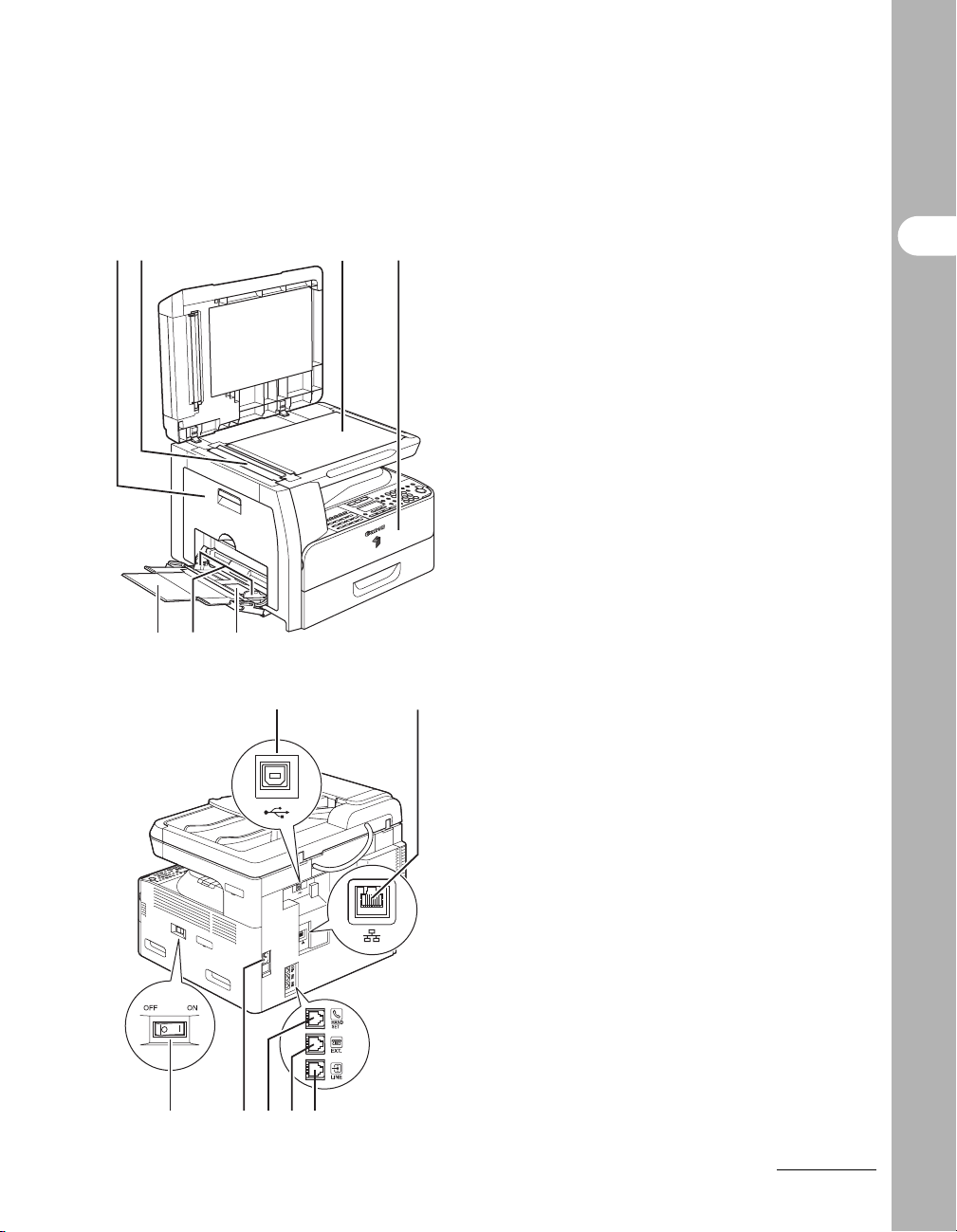
K
ML N
Diese Abdeckung wird zum Austausch der
Trommeleinheit bzw. Beseitigen eines
Papierstaus geöffnet.
Vor Gebrauch des Geräts
L Scanbereich
K Linke Abdeckung
Hier werden die über den ADF zugeführten
Dokumente gescannt.
M Vorlagenglas
Zum Anlegen von Dokumenten.
N Vordere Abdeckung
Diese Abdeckung wird zum Austausch der
Tonerpatrone geöffnet.
O Stapelanlage
Zum Zuführen von Druckpapier mit von
Standardformaten abweichender Größe/
Stärke.
P Führungsschienen der Stapelanlage
Werden der Papierbreite entsprechend
eingestellt.
OQ P
R S
Q Stapelanlagenverlängerung
Kann zum Einlegen eines Papierstapels
herausgezogen werden.
R USB-Anschluss
Zum Anschluss des USB-Kabels (Universal
Serial Bus).
S Ethernet-Anschluss
Zum Anschluss des Netzwerkkabels.
T Telefonleitungsbuchse
Zum Anschluss des externen Telefonkabels.
U Buchse für externe Geräte
Zum Anschluss eines externen Geräts.
V Hörerbuchse
Anschluss eines optionalen Hörerkabels.
W Netzanschlussbuchse
Zum Anschluss des Netzkabels.
X Hauptschalter
Zum Ein- und Ausschalten.
UVX W T
Die Komponenten des Geräts sind je nach dem
erworbenen Modell unterschiedlich. Informationen
zu den Standardfunktionen und erhältlichen
Optionen der einzelnen Modelle siehe „Verfügbare
Funktionen“ auf S. ii.
1-2
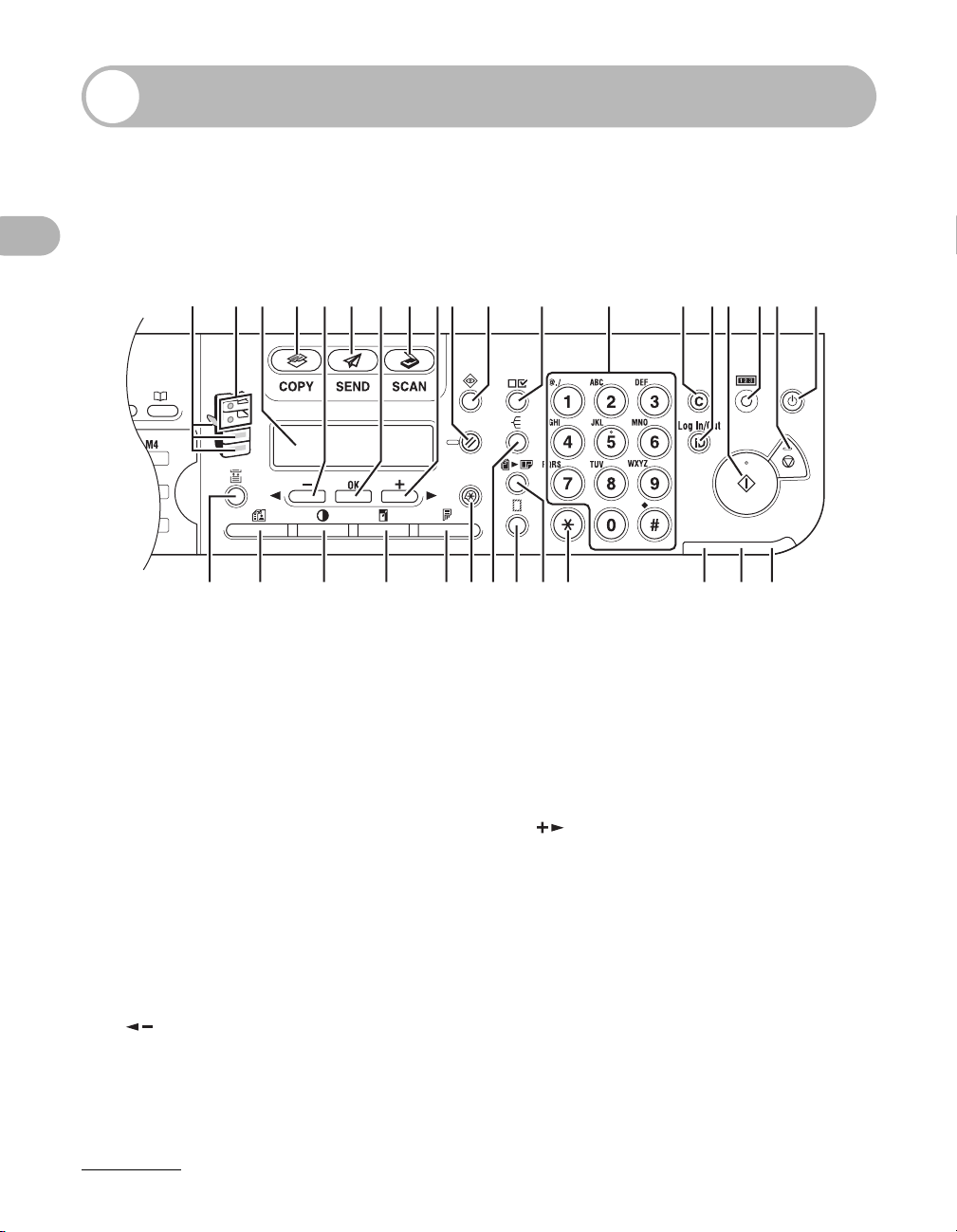
Bedienfeld
Hauptbedienfeld
● iR1024iF
Vor Gebrauch des Geräts
A Papierwahlanzeige
Zeigt die gewählte Papierquelle an.
* Die Zahl der zur Verfügung stehenden
Papierquellen hängt vom jeweiligen Modell
ab.
B Staupositionsanzeige
Zeigt den Ort eines aufgetretenen
Papierstaus an.
C LCD-Display
Zeigt während des Betriebs Meldungen und
Eingabeaufforderungen an. Beim Vornehmen
von Einstellungen werden hier
Auswahlmöglichkeiten, Text und Nummern
angezeigt.
D COPY-Taste
Zum Umschalten auf Kopierbetrieb.
E -Taste
Zum Vermindern des Werts bei
verschiedenen Einstellungen. Dient auch
zum Anzeigen des vorherigen Eintrags im
Menü.
D
f
e d c b Ya Z X V U TW
GC E IF H J K L MN RQP
OA B
F SEND-Taste
Zum Umschalten auf Sendebetrieb.
G OK-Taste
Zur Bestätigung der eingestellten bzw.
registrierten Inhalte.
H SCAN-Taste
Zum Umschalten auf Scanbetrieb.
I -Taste
Zum Erhöhen des Werts bei verschiedenen
Einstellungen. Dient auch zum Anzeigen des
nächsten Eintrags im Menü.
S
1-3
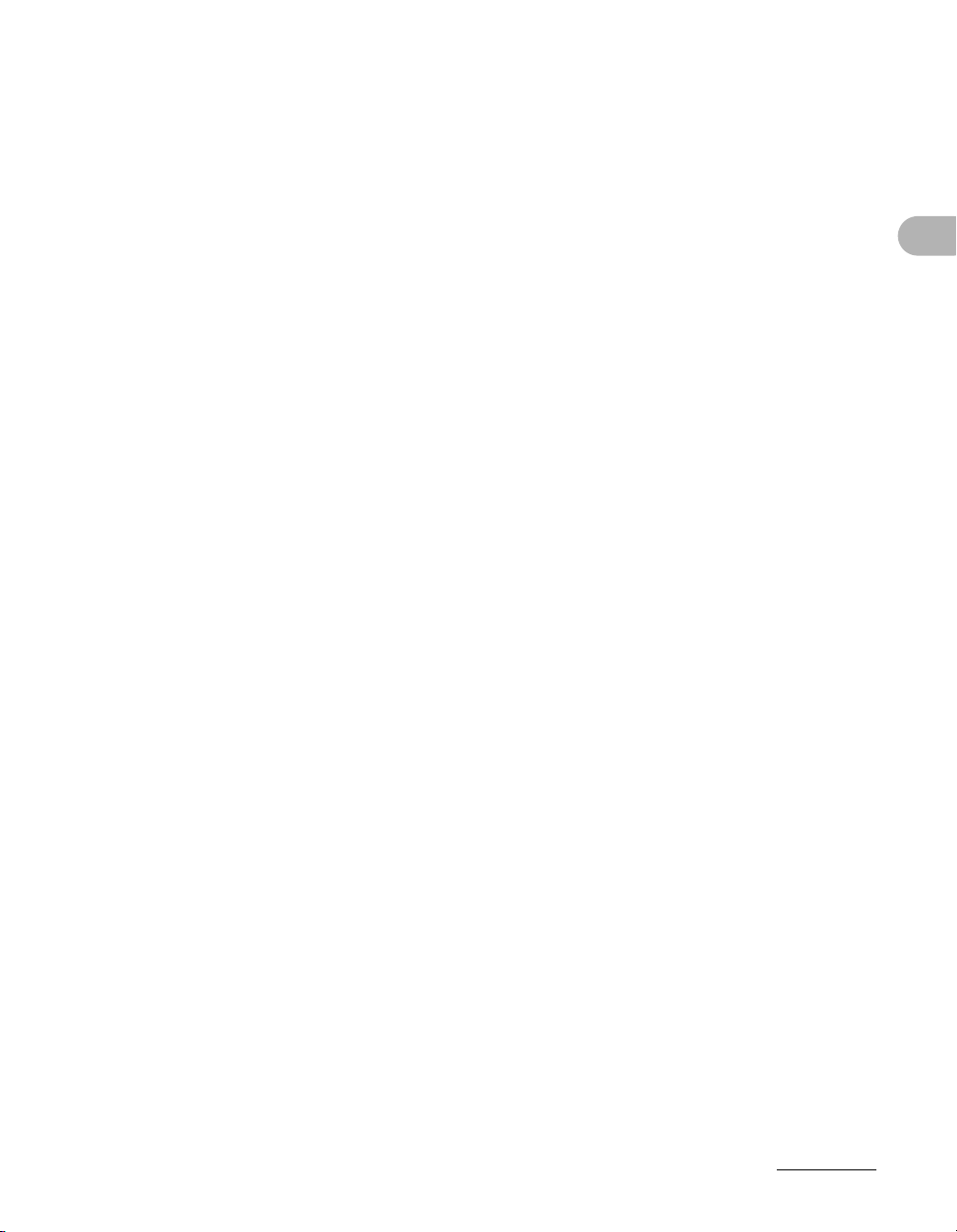
J Rücksetzen-Taste
Zum Rücksetzen des Geräts in den
Bereitschaftsmodus.
K Systemmonitor-Taste
Zum Prüfen des Ausgabestatus von
Ausdrucken, Kopien oder Berichten.
L Einstellungen anzeigen-Taste
Zum Bestätigen der Einstellungen für die
Kopierfunktion.
M Numerische Tasten
Zur Eingabe von Buchstaben und Ziffern.
N Löschen-Taste
Zum Löschen eingegebener
alphanumerischer Zeichen.
O Log In/Out-Taste
Wird zur Bedienung des Gerät gedrückt,
wenn die Funktion zur Verwaltung nach
Abteilungs-ID aktiviert ist. Dient außerdem
zur Freigabe der Verwaltung nach
Abteilungs-ID nach dem Gebrauch des
Geräts.
P Start-Taste
Zum Starten eines Kopier-, Scan- oder
Sendevorgangs.
Q Zählerstand-Taste
Wird zum Anzeigen des Zählerstatus
gedrückt. (Die Zählerstatusanzeige wird
durch einen weiteren Druck wieder
ausgeblendet.)
R Stopp-Taste
Zum Stornieren der Gerätefunktionen.
S Netzspannung-Taste (Bedienfeld-Ein/
Aus-Schalter)
Zum Ein-/Ausschalten des Bedienfelds. Dient
außerdem zum manuellen Aktivieren des
Schlafmodus sowie zur Rückschaltung in den
normalen Betriebsmodus.
T Hauptnetzspannug anzeige
Leuchtet, wenn der Hauptschalter
eingeschaltet ist.
U Fehleranzeige
Blinkt bzw. leuchtet, wenn ein Fehler
aufgetreten ist.
V Verarbeitungs-/Datenanzeige
Blinkt, während das Gerät Daten verarbeitet.
Leuchtet, während im Gerät Aufträge auf die
Verarbeitung warten.
WTon-Taste
Zum Umschalten von Impuls- auf Tonwahl
(Mehrfrequenzwahl).
X 2 auf 1-Taste
Zum Aktivieren der 2-auf-1-Kopierfunktion.
Y Löschungsfunktion-Taste
Zum Aktivieren der KopierLöschungsfunktion.
Z Sortieren-Taste
Zum Kopieren mit sortierter Ausgabe.
a Zusatzfunktionen-Taste
Zum Auswählen oder Aufheben von Modi in
den Zusatzfunktionen.
b Doppelseitig-Taste
Zum Aktivieren der Funktion zum Kopieren
bzw. Senden doppelseitiger Dokumente.
c Abbildungsmaßstab-Taste
Zum Vergrößern oder Verkleinern des
Abbildungsmaßstabs.
d Dichte-Taste
Zum Aufhellen bzw. Verdunkeln der Kopien
bzw. zu sendender Dokumente.
e Bildqualität-Taste
Zum Auswählen der Bildqualität beim
Kopieren bzw. Senden von Dokumenten.
f Papierwahl-Taste
Zum Auswählen einer Papierquelle
(Papierkassette oder Stapelanlage).
Vor Gebrauch des Geräts
1-4
